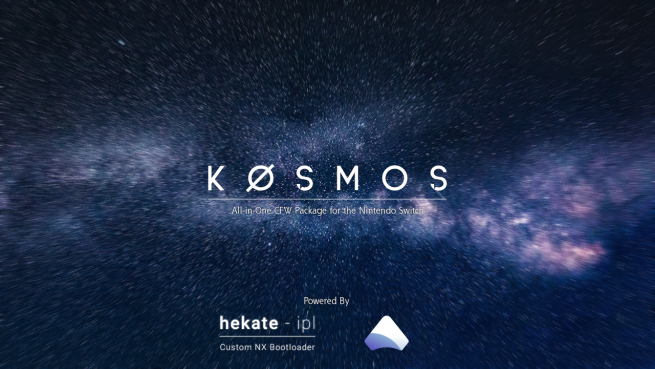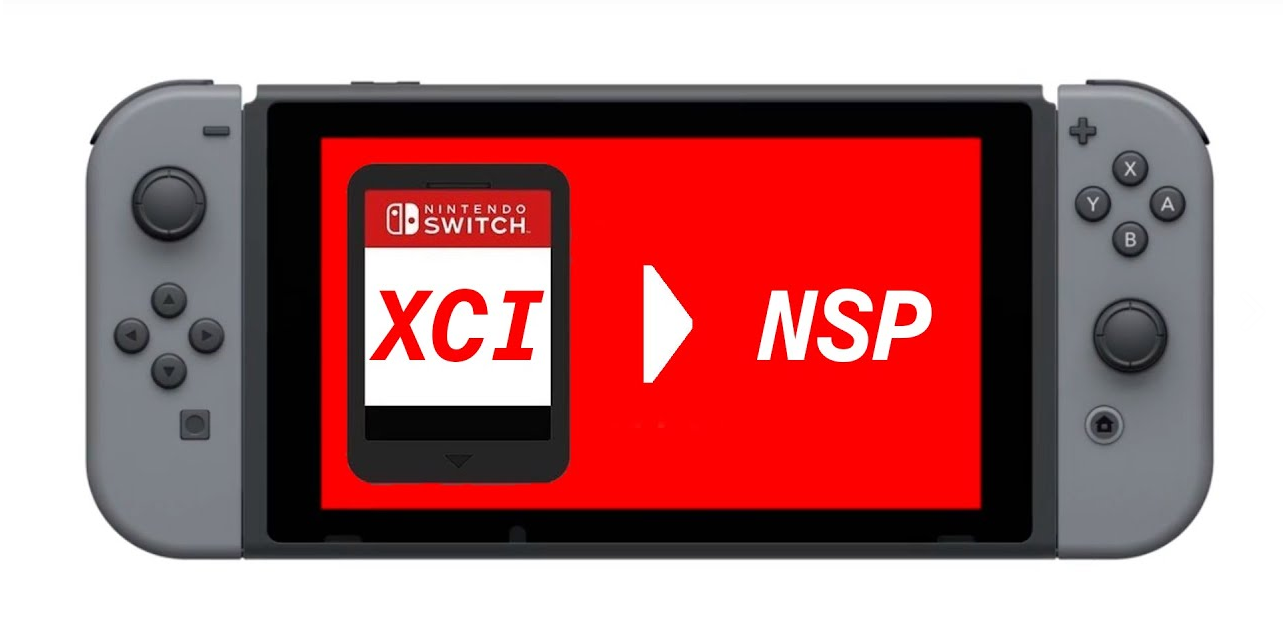스위치의 펌웨어가 업데이트 되었으며 내용은 아래와 같습니다.
버전 8.0.0에 포함 된 개선 사항 (Distributed 04/15/2019)
다음 시스템 기능이 추가되었습니다.
- 홈 메뉴에서 모든 소프트웨어를보기로 선택한 후에 소프트웨어 정렬 기능을 사용할 수 있습니다
- 소프트웨어는 마지막으로 재생 한 시간, 총 재생 시간, 소프트웨어 타이틀 및 소프트웨어 게시자별로 정렬 할 수 있습니다.
- 홈 메뉴에 13 개 이상의 소프트웨어 아이콘이있는 경우 모든 소프트웨어 옵션이 표시됩니다
- 뉴스에서 사용 가능한 모든 뉴스보기 옵션을 사용하면 현재 배포중인 모든 뉴스 항목을 볼 수 있습니다
- 뉴스> 채널 목록> 더보기
- Splatoon ™ 2 및 Yoshi 's Crafted World ™ 게임의 15 가지 새로운 아이콘 중에서 선택하십시오
- 사용자 아이콘을 편집하려면 홈 메뉴의 왼쪽 상단에있는 내 페이지> 프로필로 이동하십시오.
- 저장 데이터를 전송하는 기능이 이제 제공되어 Nintendo Switch 시스템간에 개별 게임의 저장 데이터를 전송할 수 있습니다
- 시스템 설정> 데이터 관리> 저장 데이터 전송으로 이동하십시오.
- 전송 프로세스가 완료된 후 저장 데이터가 원본 시스템에 남지 않습니다.
- 줌 기능은 시스템 설정에서 활성화 할 수 있습니다
- 시스템 설정> 시스템으로 이동하여 줌을 켜십시오.
- 활성화 된 후에는 홈 버튼을 두 번 눌러 줌 기능을 사용할 수 있습니다
- AC 어댑터가 분리되어있을 때 시스템이 절전 모드에서 깨어나는 것을 방지하는 옵션을 사용할 수 있습니다
- 시스템 설정> 절전 모드> AC 어댑터 분리시 깨우기로 이동하십시오.
- 이것은 또한 콘솔을 도킹 해제 할 때 적용됩니다.
- VR 모드 (3D 영상) 제한은 자녀 보호 기능에서 사용할 수 있습니다.
- 이것은 또한 최신 업데이트를 통해 Nintendo Switch Parental Controls 앱에서 사용할 수 있습니다.
- 시스템 설정> 유해 컨텐츠 차단으로 이동하십시오.
- 이 설정은 Nintendo Labo에서 변경할 수 있습니다. Toy-Con 04 : VR Kit
- 홍콩 / 대만 / 한국 지역별 선택 가능
- 시스템 설정> 시스템> 지역으로 이동하십시오.
- 다음 이름이 변경되었습니다 (기능은 동일하게 유지됨).
- 데이터 클라우드 백업 저장> 데이터 클라우드 저장
- 사용자 이전 및 데이터 저장> 사용자 데이터 전송
사용자의 경험을 향상시키기위한 일반적인 시스템 안정성 개선.
설치순서는 기존 가이드와 내용이 동일하니 참고해주시기 바랍니다.
아트모스피어가 금방 뚫린 것을 보면 7.0.1과 대대적인 변화는 없다는 판단하에 작업을 진행했습니다.
prod.keys (키파일)이 없는 경우 NSP 설치에러가 발생하니 반드시 키파일을 생성해줍니다.
반드시 키파일 생성이 필요합니다.
새로 커펌하면서 이 문제로 소프트 구동률이 떨어지는것으로 착각했습니다.
테마인스톨러와 기존 테마설치분을 제외하고 테스트해본 20여종이 모두 구동간에 이상없습니다.
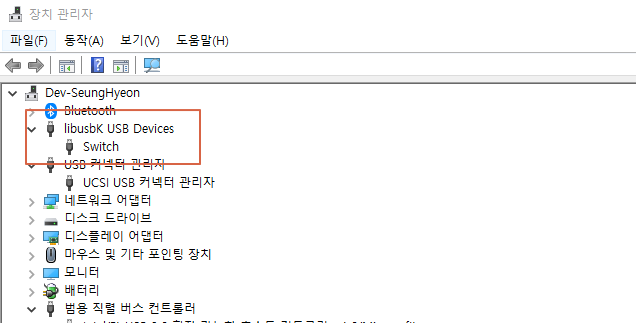
여담이지만, 작업의 편의성을 위해 PC연결간에 nxmtp를 사용했었는데
드라이버가 꼬인건지 장치관리자에서 재설치를 해도 먹지않아 SD카드를 분리해야만 했습니다.
1. 사전준비 (선택사항, 보험용)
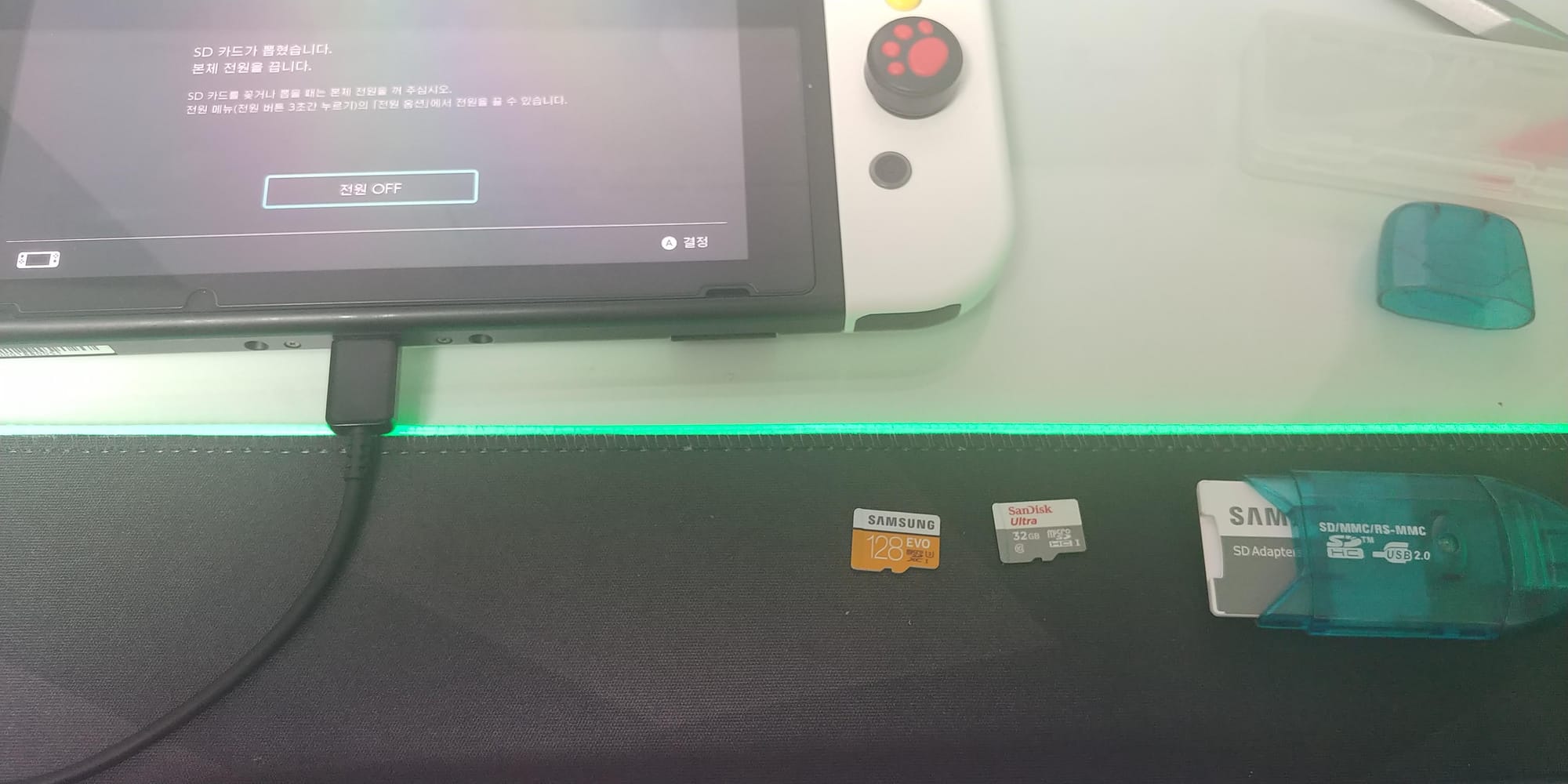
저같은 경우 이미 커펌된 기기에서 낸드백업을 하는것이 작업간의 실수만 없다면, 큰 의미가 없다고 판단하고 패스
만에 하나 7.0.1로의 복구를 위한 낸드백업을 먼저 진행할 예정이시라면 먼저 백업을 진행합니다.
일단 이미 커펌이 가능한 상태일때 hekate 페이로드(또는 코스모스 커펌)에서 사용가능하며 ,
약 30기가를 차지하는 대용량이기 때문에 SD카드의 공간을 다소 비워줄 필요가 있습니다.
1-1. 여분의 카드가 있다면 좋겠지만 그렇지 않은 경우
기존 SD카드 내용을 PC에 백업 / 삭제하여 여유 공간(30G)을 만들어 줍니다.
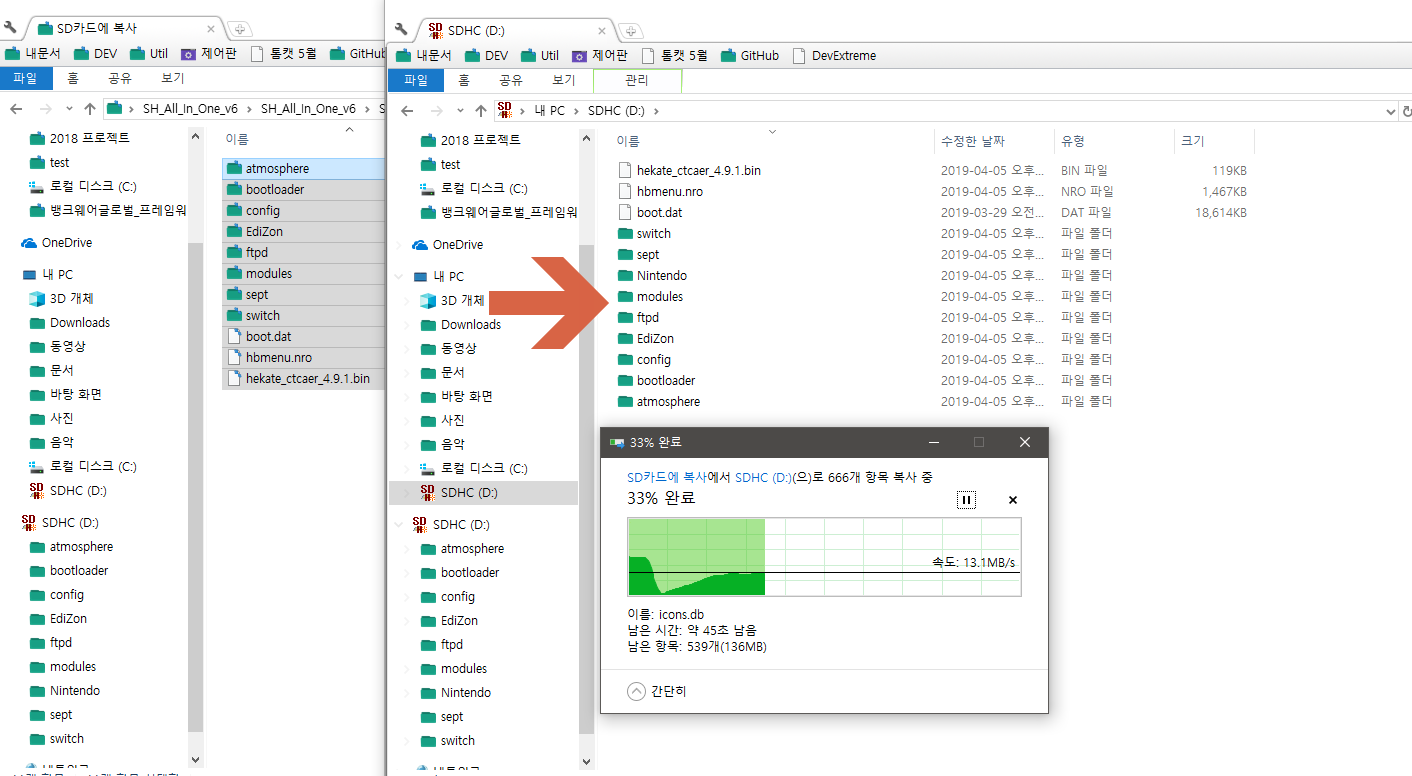
1-2. 별도로 여분의 카드가 있고 커펌이 필요한 경우 7.0.1의 코스모스로 만들어 주겠습니다.

일단 TegraRCM 을 이용하여 hekate_4.9.1(사실 버전은 크게 관계 없음) 페이로드를 주입합니다.

부팅시 코스모스 로고가 뜨고 바로 커펌으로 부팅이 되는 것이 기본설정입니다.
위와같이 부팅로고가 뜰때 볼륨 + 또는 - 버튼을 연타하면
아래와 같이 hekate CTCaer 화면으로 진입합니다.
(컴퓨터의 부팅중 바이오스 DEL키 연타로 진입하는 것과 유사)
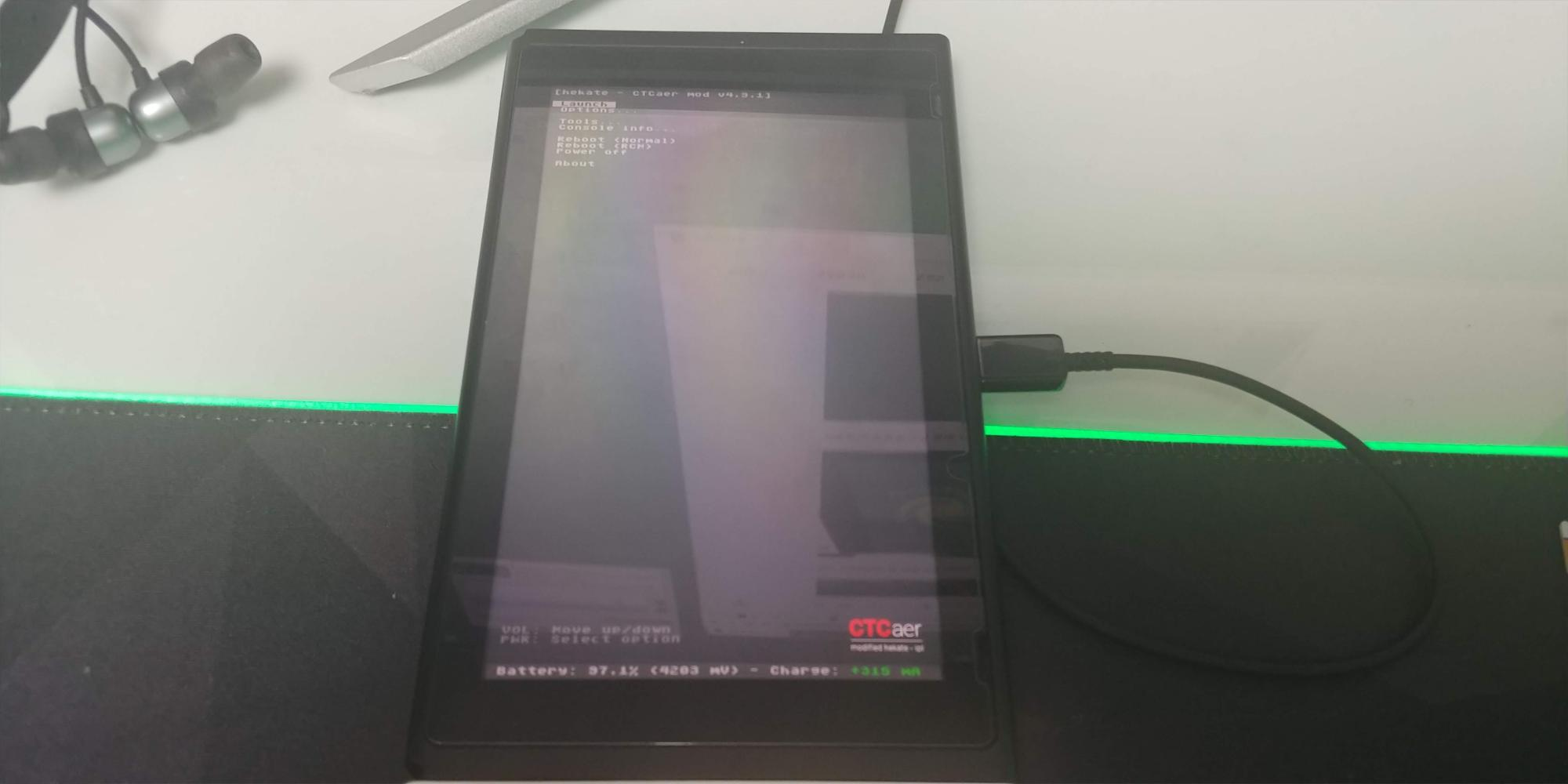
이렇게 일단 hekate로 진입이 되시면 Tools 에서 낸드백업이 가능합니다.
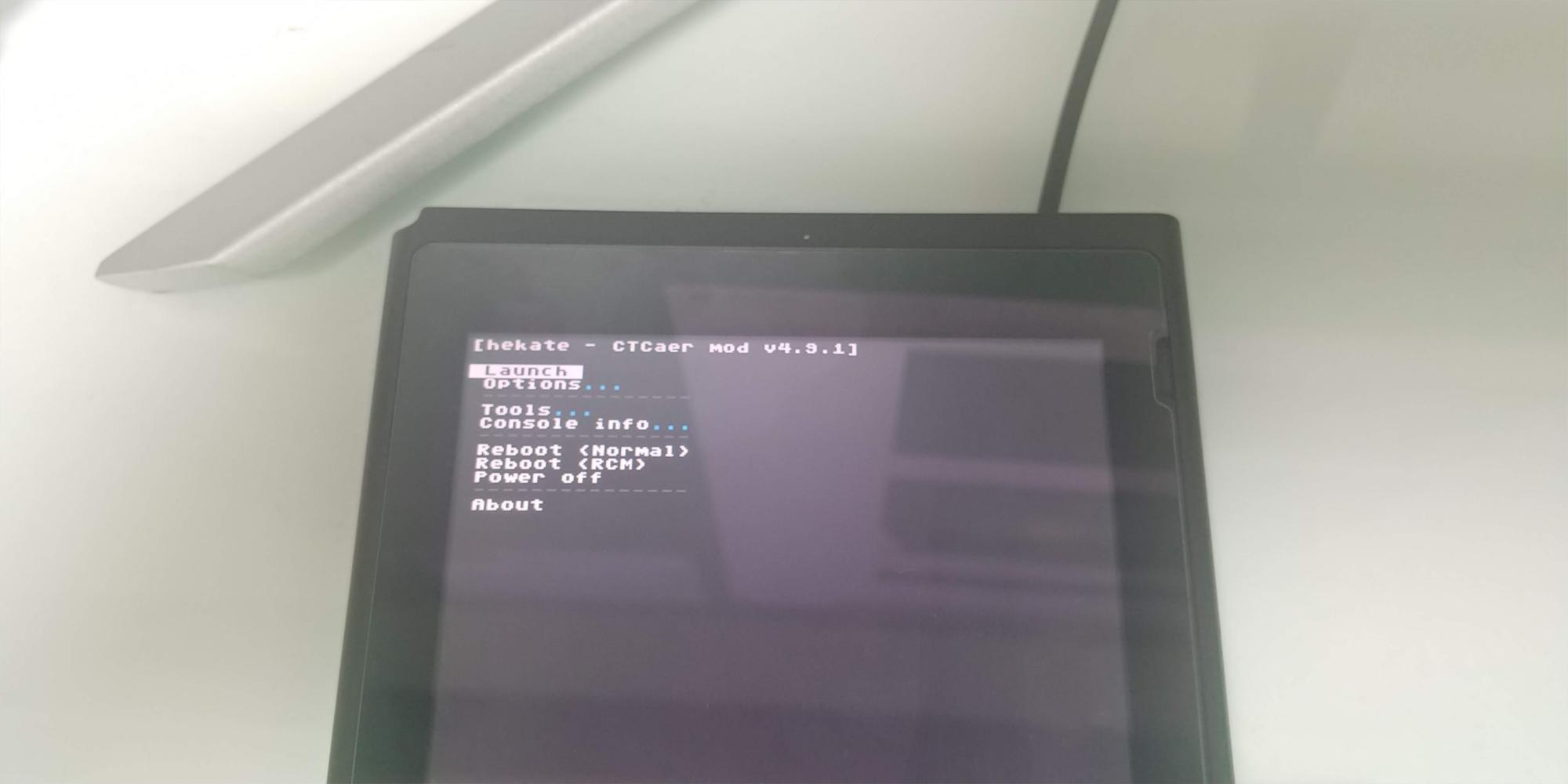
이동은 볼륨키 / 선택은 전원키(슬립버튼) 로 이용 가능합니다.
3번째 메뉴인 Tools 를 선택합니다.
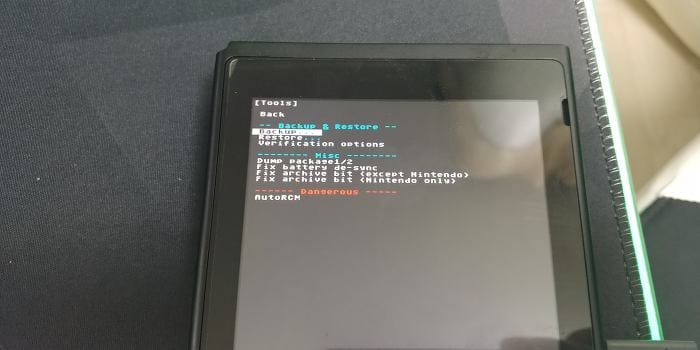
Tools 에 Backup 메뉴에 들어갑니다.
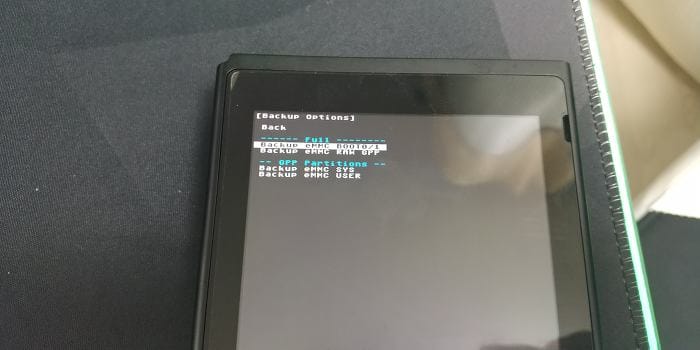
2가지 메뉴가 나옵니다. Full 밑의 Backup eMMC BOOT0/1(부트 파티션 0/1) 을 선택합니다.
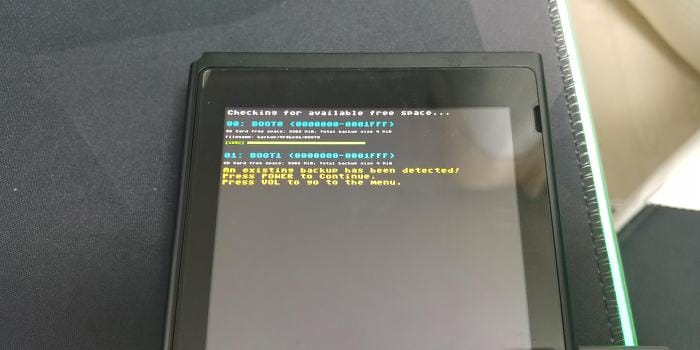
전원 버튼으로 역시 실행가능하며 백업시간이 1분도채 안걸립니다.
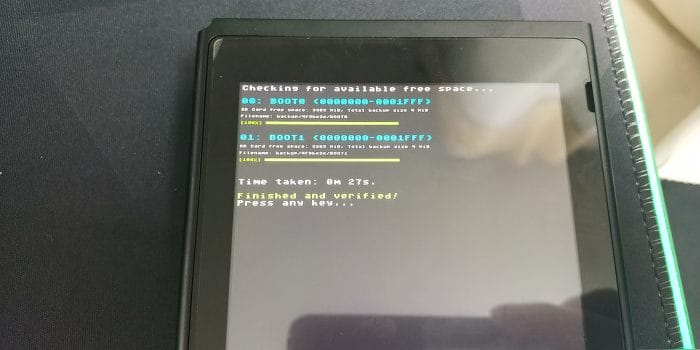
0/1번 부트파일 백업이 모두 완료됩니다.
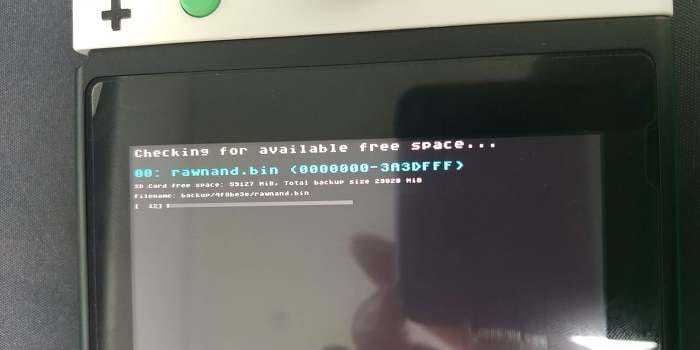
문제는 대망의 풀 낸드 RAW 백업입니다.
Backup eMMC RAW GPP 를 선택하면 무려 30기가 가량의 내부 낸드 백업이 가능합니다.
시간은 약 2~3시간 정도 소요됩니다.
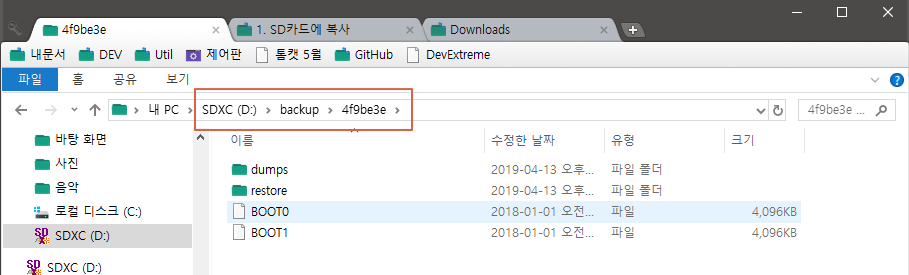
백업이후에 업데이트 진행시에는 반드시 사용중이던 SD를 넣어야합니다.
기존 설치된 게임등이 호환되지 않을수있으니 , 반드시 기존 SD카드를 이용하시기 바랍니다.
2. Hekate 설정 파일 백업
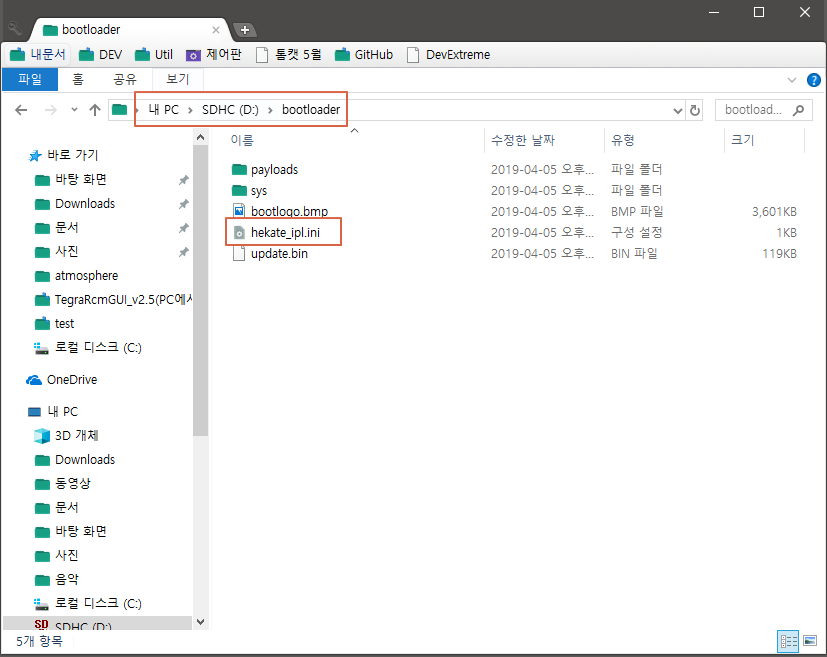
의도치 않게 최두자의 문제로 히카테(코스모스 펌웨어) 설정들을
덮어써버리는 문제가 있다고 합니다.(설정 초기화)
따라서 코스모스 또는 Hekate 페이로드 사용자 이신 경우엔
위 SD카드 내 bootloader 폴더밑에 hekate_ipl.ini를 PC에 반드시 백업!! 하시기 바랍니다.
펌웨어 업그레이드 이후 기존 설정 파일이 날아가면
커펌 관련 옵션 재설정의 불편함을 방지하기 위함입니다.
(위 문제가 최두자 최신버전에서 해결되었으나 공식사이트에서 다운로드가 되지않아 추가합니다.)
3. ChoiDujourNX (최두자) 다운로드
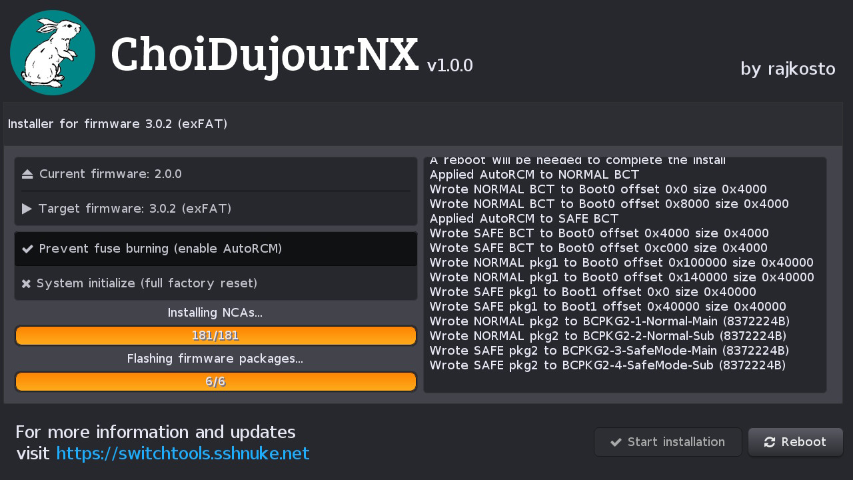
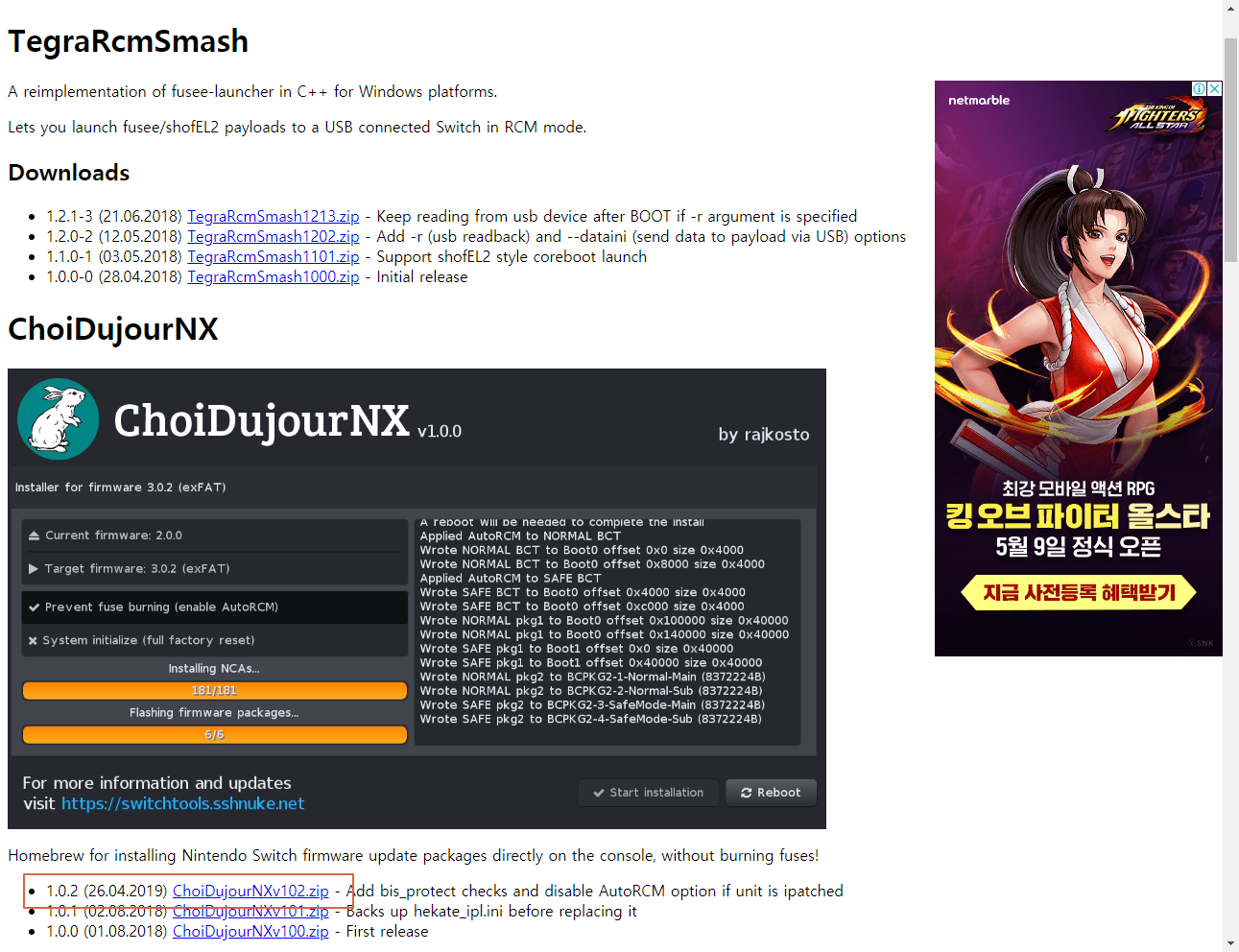
최신버전의 최두자를 위 공식 사이트에서 다운로드 받습니다.
(위 링크에서 최신버전 최두자를 다운받아야 하는데 링크가 깨져있습니다.일단 최두자 v101로 다운로드 했습니다.)
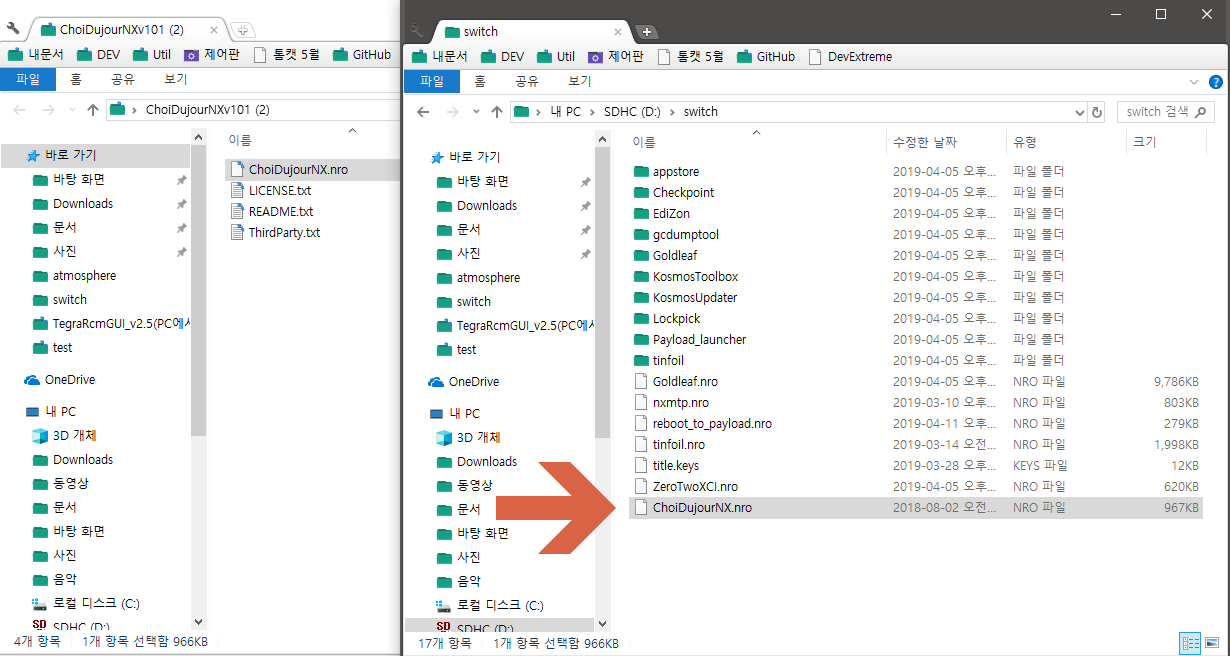
다운받은 최두자의 압축을 풀면 위처럼 ChoiDujourNX.nro 파일이 있습니다.
SD카드에 최상위 폴더 아래 switch 폴더에 복사해줍니다.
4. 스위치 8.0 펌웨어 다운로드
용량 약 290메가의 스위치 8.0 펌웨어를 다운로드 받습니다.
다운로드가 모두 완료되면 PC에서 압축을 풀어줍니다.
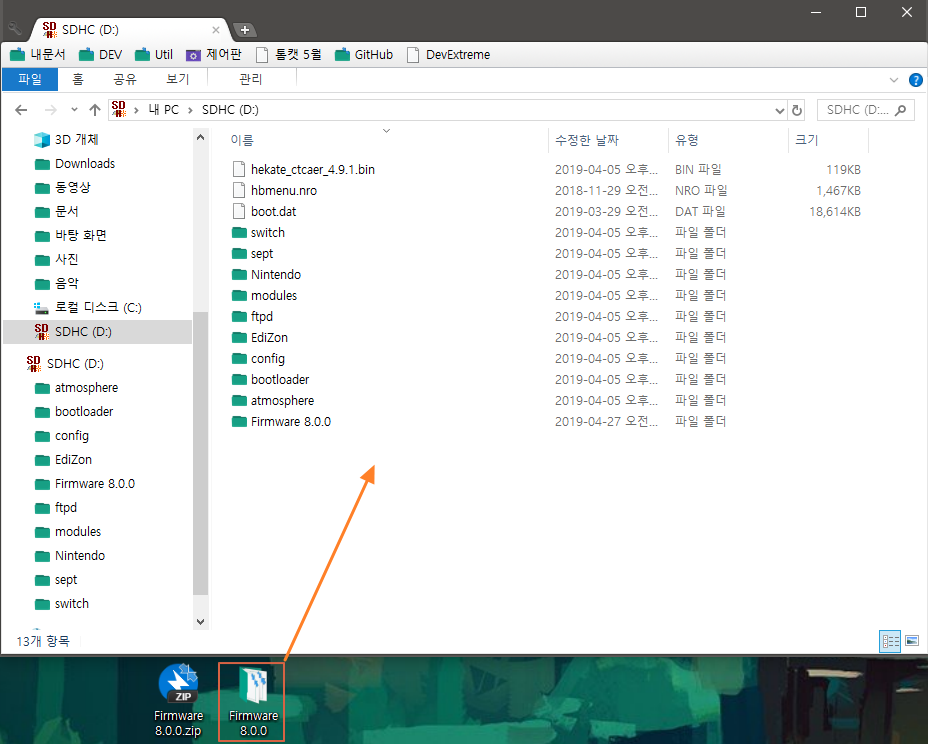
폴더 째로 스위치의 SD카드 최상단에 복사해주면 준비 완료되었습니다.
5. 스위치 펌웨어 업데이트
가장 중요한 부분이며 사용자의 실수가 정말 심각하게 머리아프게 만들수 있는 부분입니다.
가능한 화면을 많이 보여드리고자 사진위주로 진행합니다.

SD카드를 장착하고 TegraRCMGUI를 이용해 커스텀 펌웨어로 다시 부팅해줍니다.
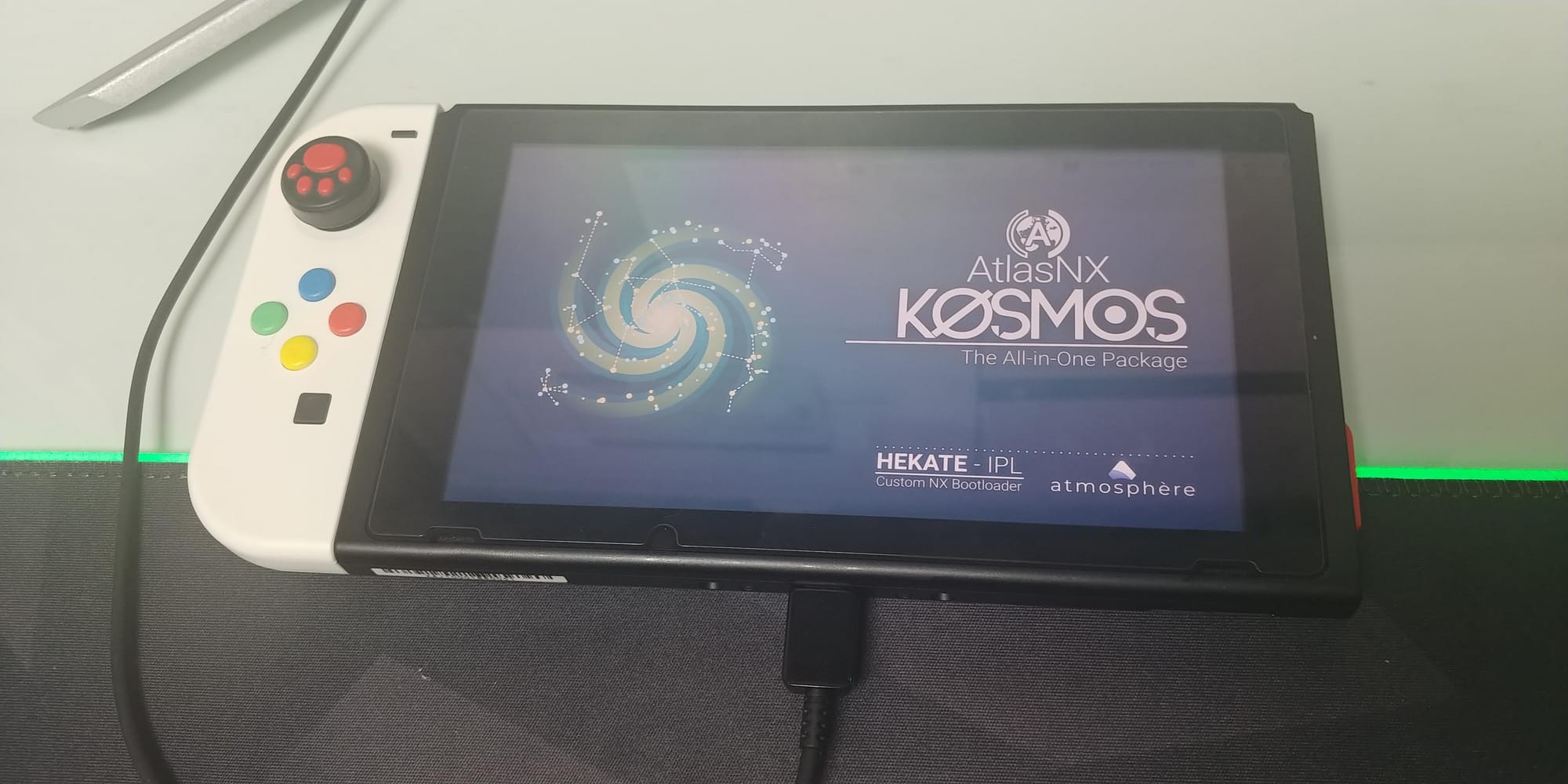
코스모스나 아트모스피어 등으로 정상적으로 부팅이 진행된다면 앨범으로이동합니다.
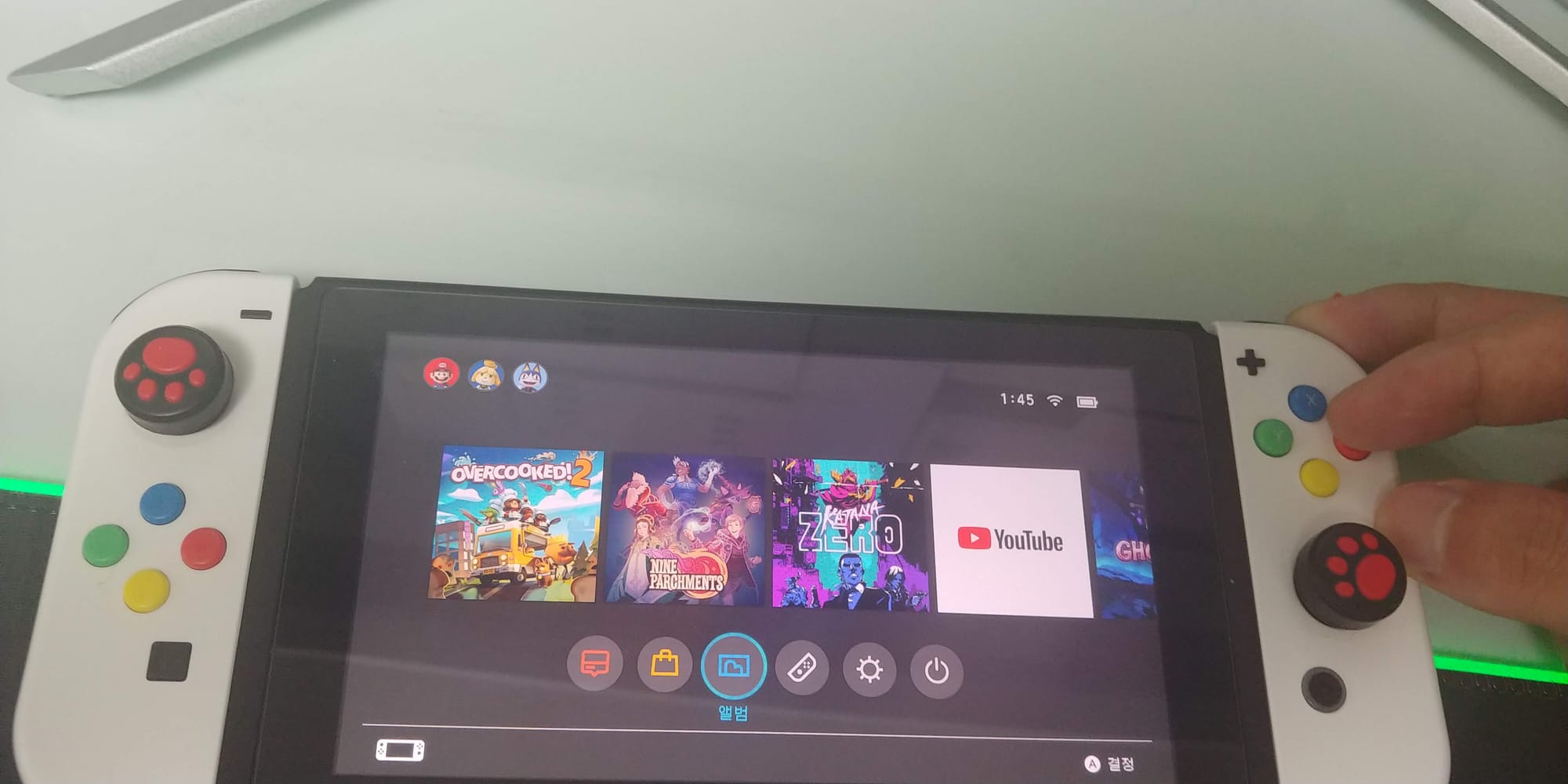
기본 설정으로 R버튼을 누른채로 앨범을 열면 홈브류 메뉴로 진입합니다.
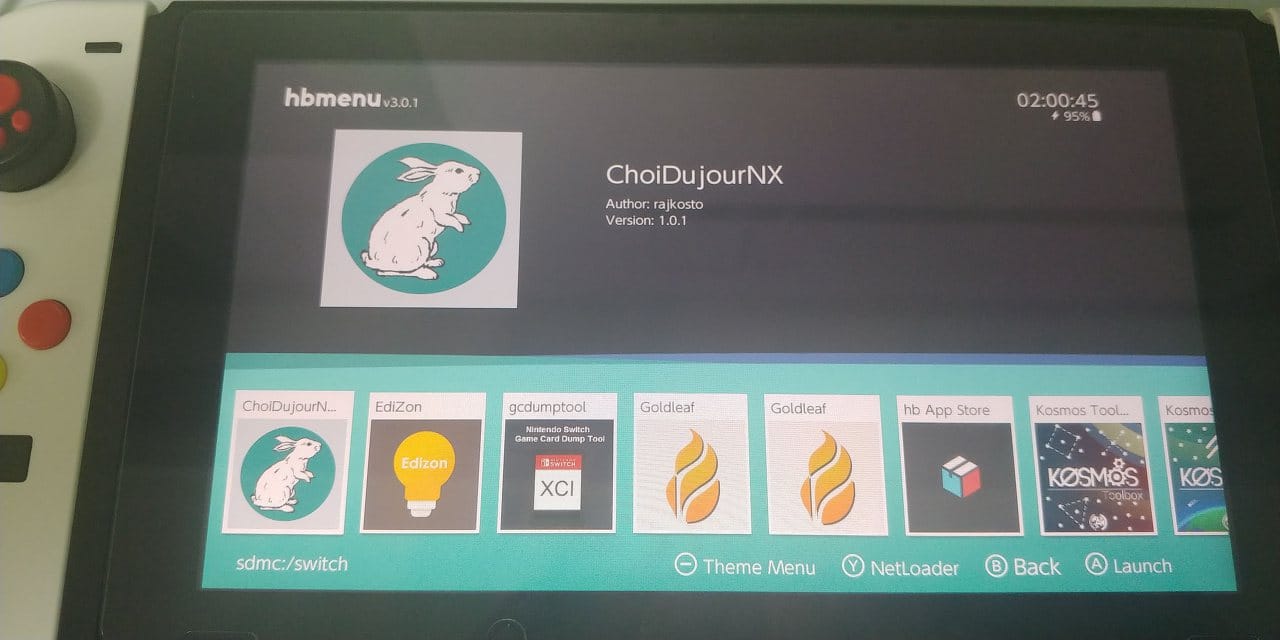
아까 설치했던 최두자NX(.nro) 가 보입니다. 눌러서 실행해즙니다.
들어오면 SD 최상단 파일이 모두 보입니다.
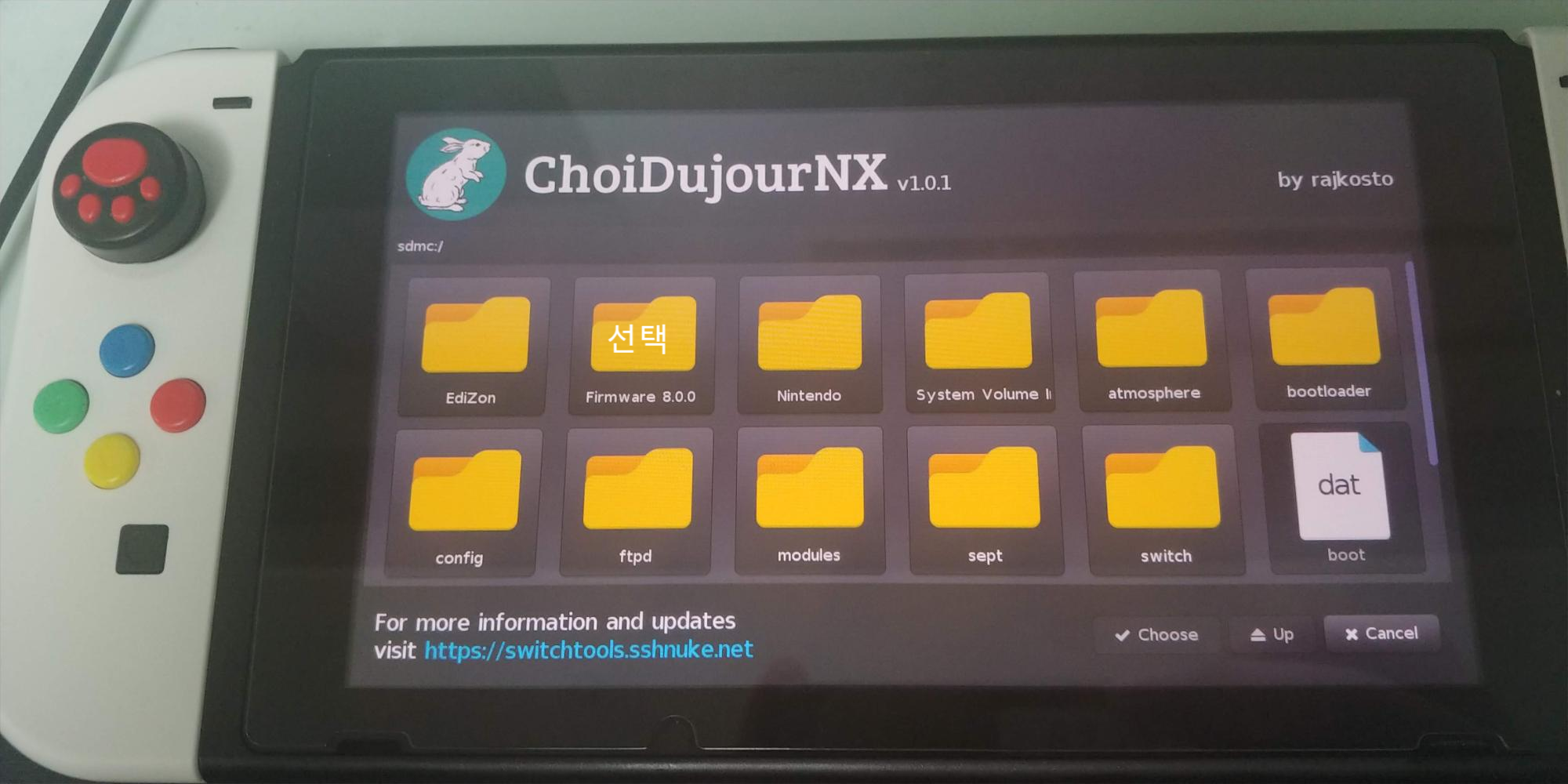
미리 복사해 두었던 펌웨어 8.0.0 폴더를 터치해줍니다.
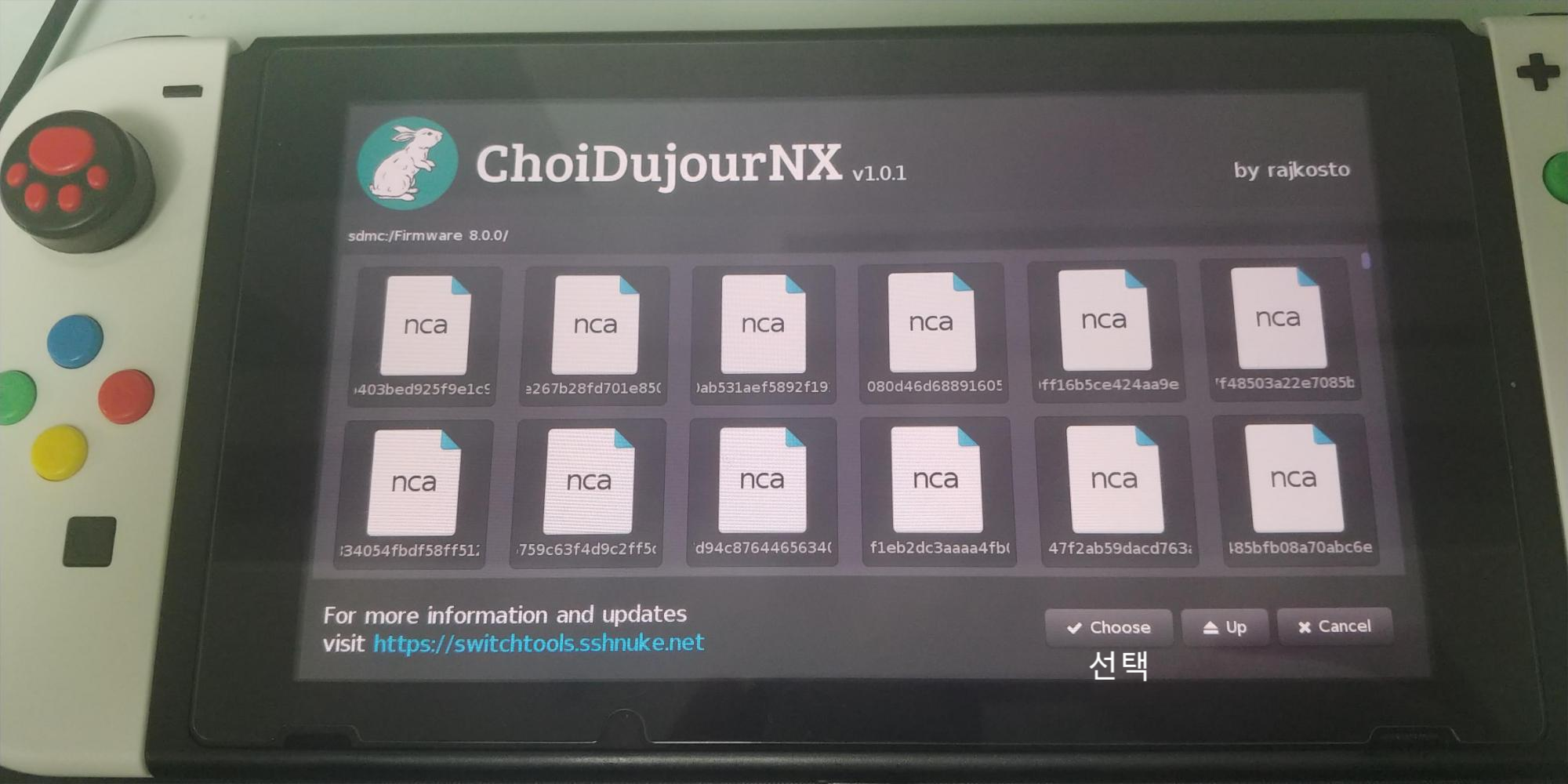
폴더에 들어오면 우측 하단의 Choose 버튼이 활성화됩니다.
역시 터치해줍니다.
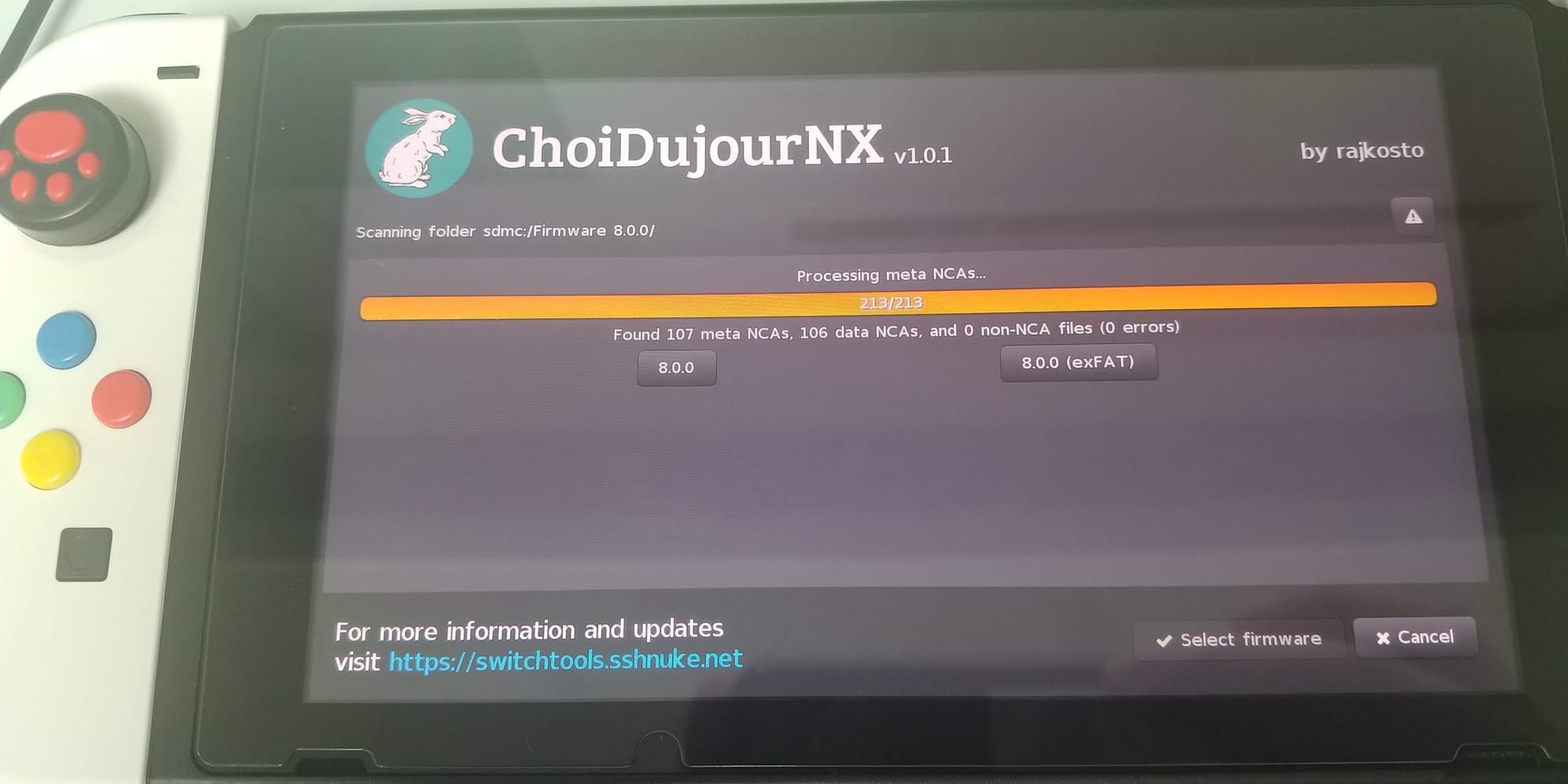
화면에 들어오면 정말 맞는 펌웨어인지 검사를 진행합니다.
금방 끝나니 잠시기다리시면 설치할 펌웨어의 타입을 물어봅니다.
8.0.0(FAT32) 과 8.0.0 (exFAT)타입이 있습니다.
6.2 이상인 일반적인 경우 exFAT타입을 선택하시면 됩니다.
설치는 반드시 exFAT으로 진행합니다.
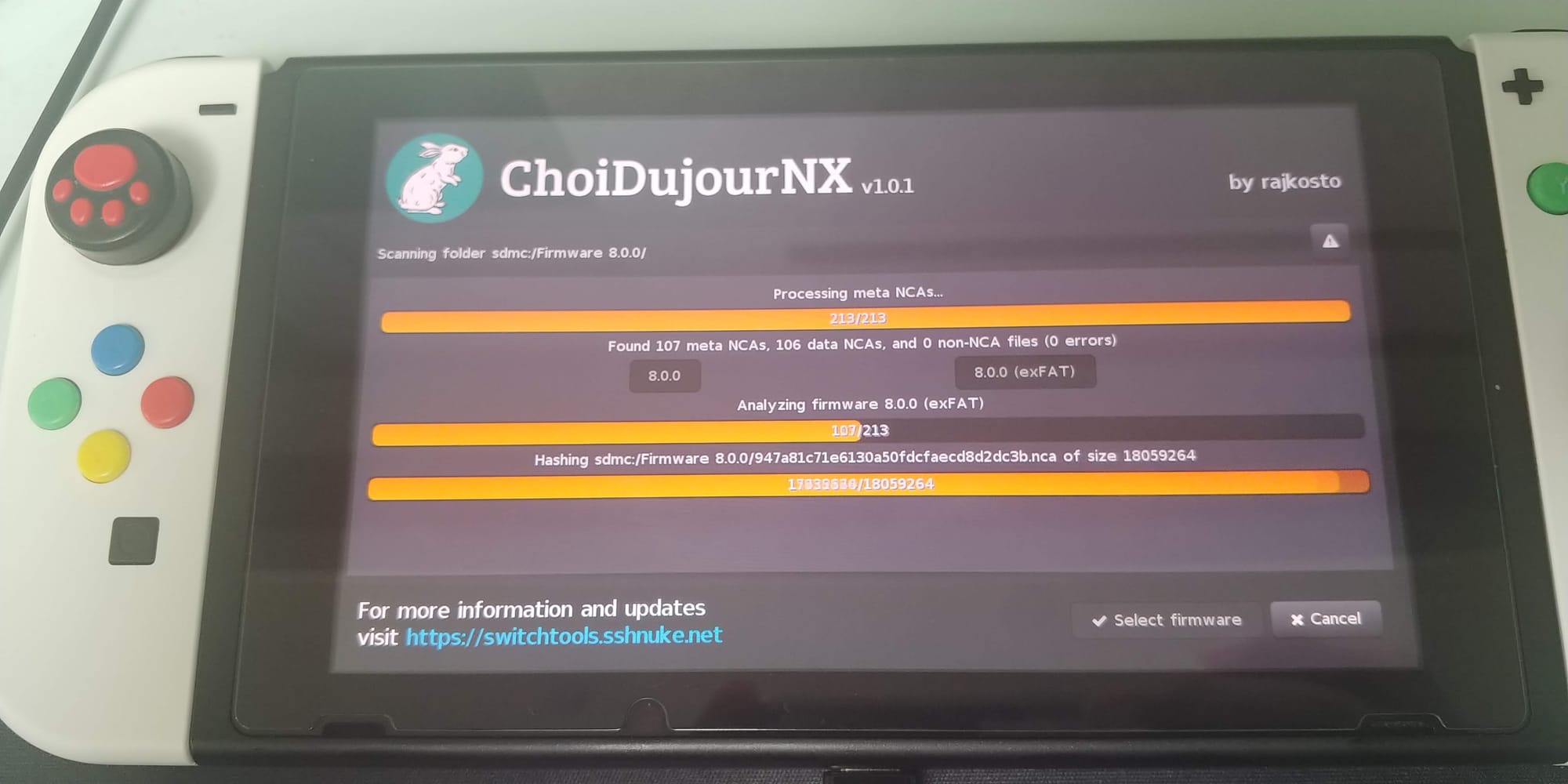
처음에 파일을 읽어들여서 유효한 펌웨어인지 검사를 하는듯합니다.
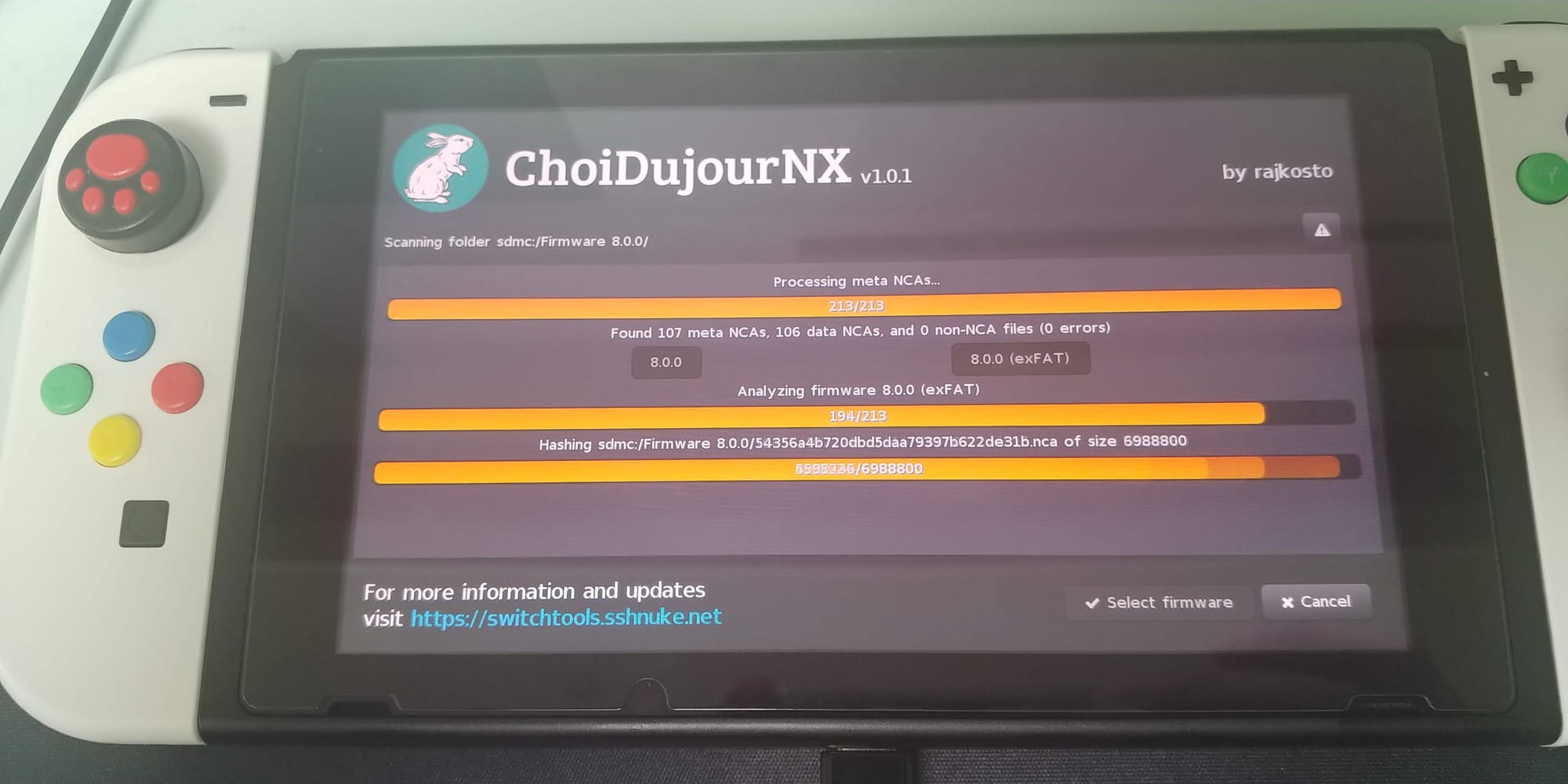
1~2분내 펌웨어 업그레이드 준비가 완료됩니다.

전체적으로 작업이 매우 편리하게 되어 있습니다.
좌측메뉴에서 몇가지 옵션을 선택가능합니다.
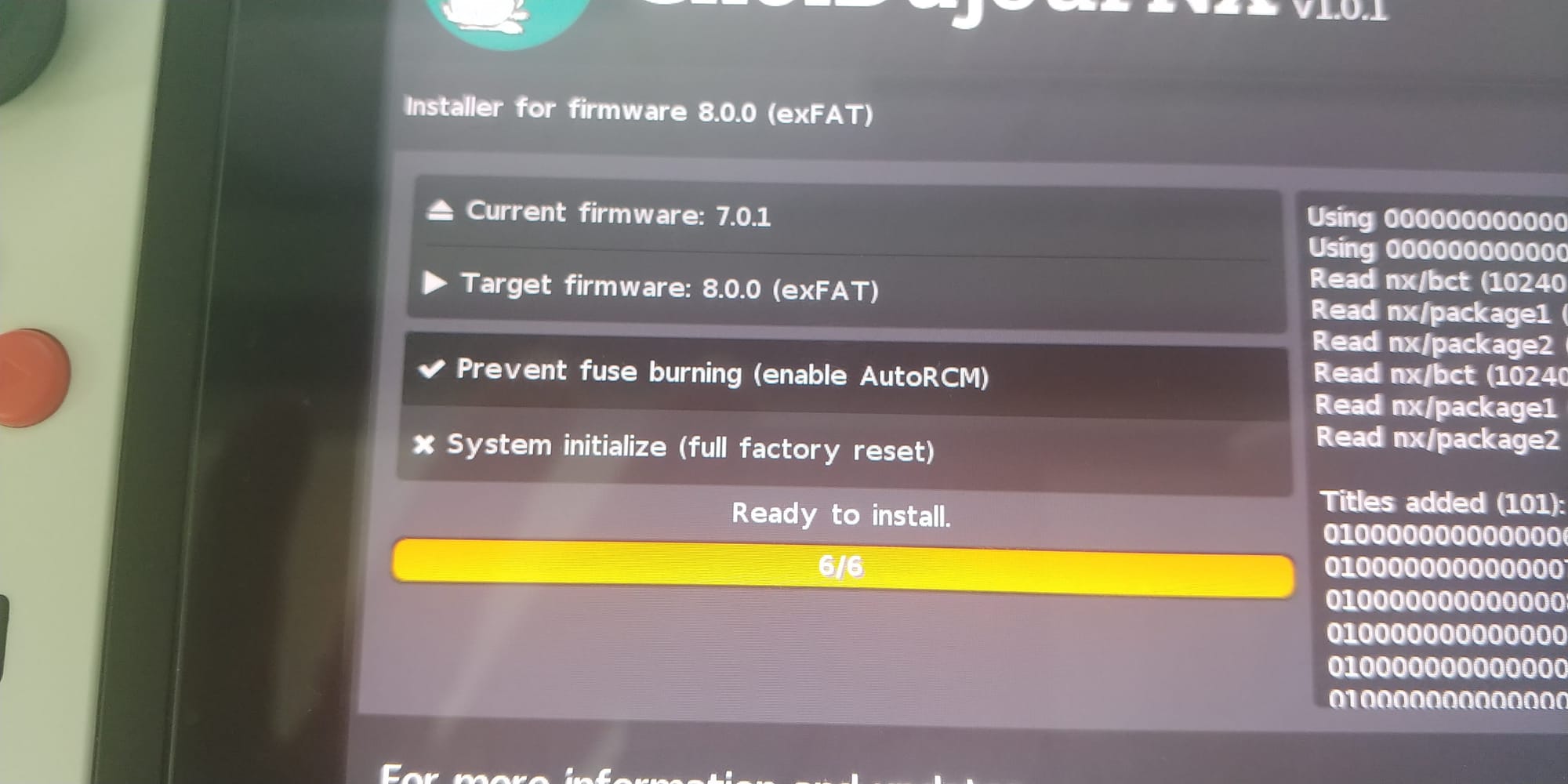
닌텐도 스위치에는 내부적으로 퓨즈(eFuse)라는 것이 들어있습니다.
일반적인 가전기기의 누전방지등을 위한 퓨즈와 달리 넉넉하게 최대 몇번이고 태울수 있고 심지어 그 여부까지 판단이 가능합니다.
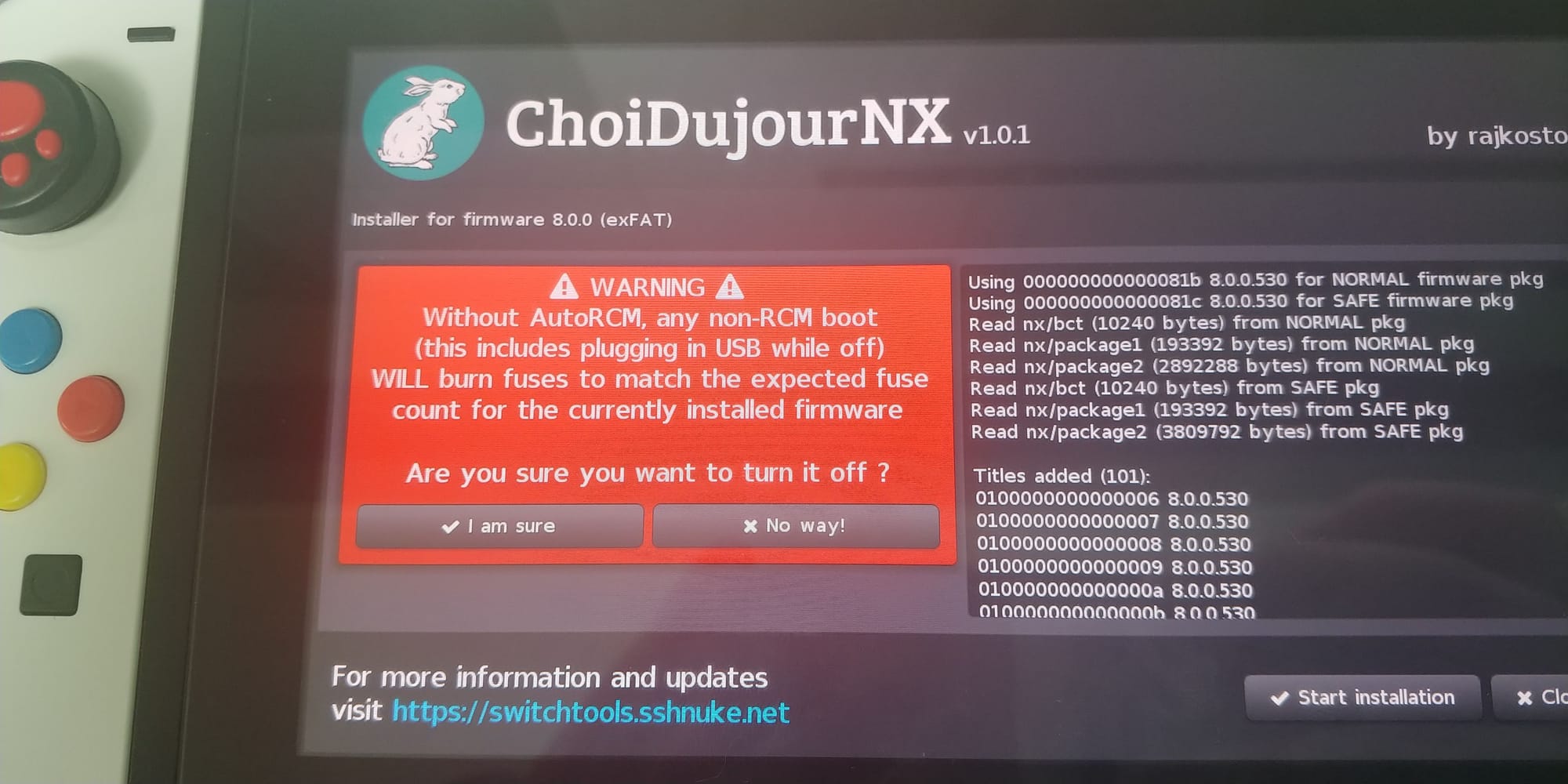
이를 이용해 업데이트시 다운그레이드를 못하도록 제재하는데, 이를 건드리지않고 업데이트 하는 옵션입니다.
다운그레이드시 정펌부팅이 퓨즈가 이미 타버려서 상위버전이라면 부팅자체도 안됩니다. (RCM만 가능)
위 옵션을 사용시 퓨즈를 건드리지 않고 업데이트가 가능합니다.
이는 정펌으로 부팅하는 순간 퓨즈를 태워 버리기 때문에, Auto RCM을 이용해 정펌부팅이 안되도록 반드시 설정해야 한다는 내용입니다.
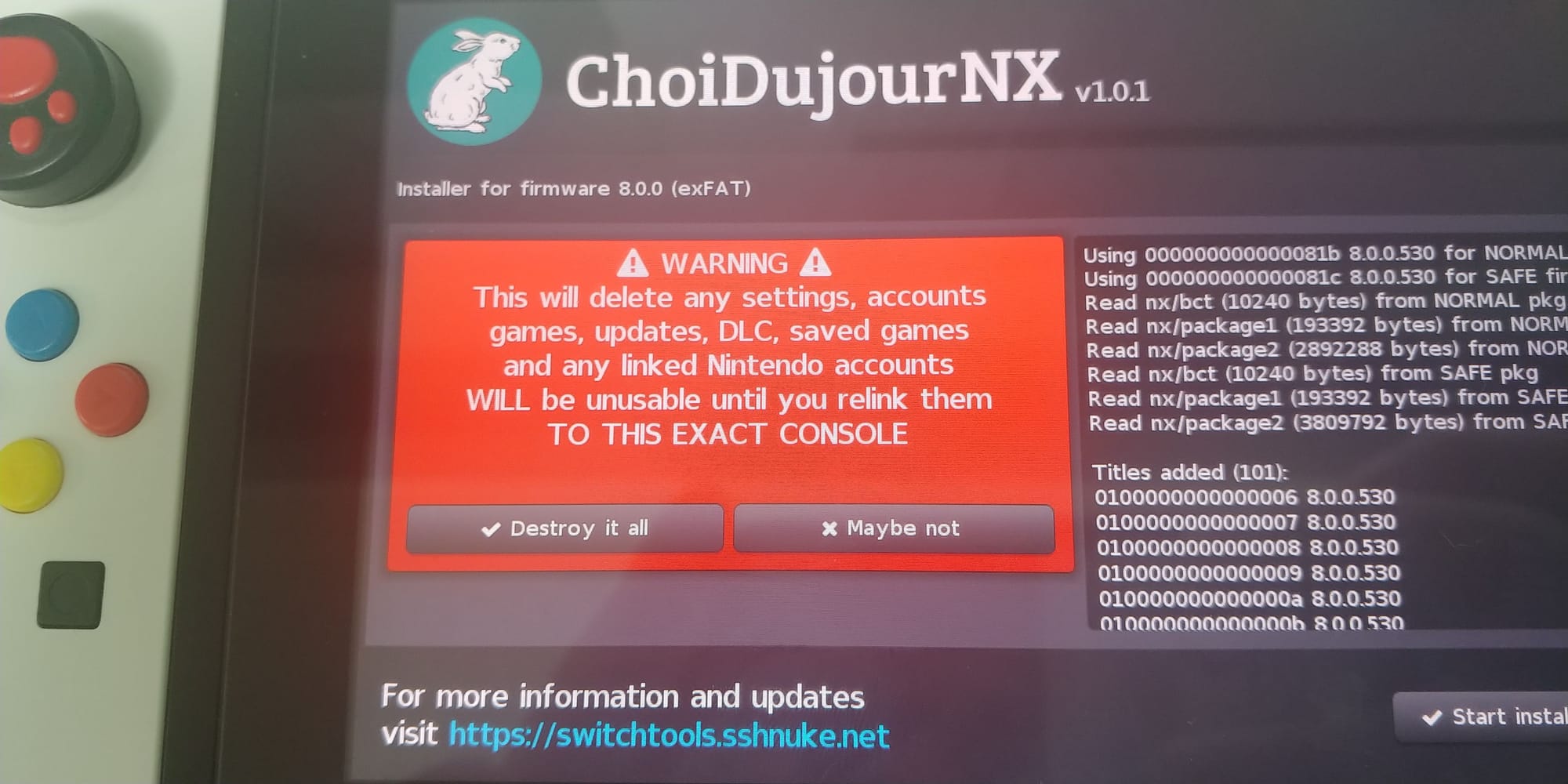
두번째 옵션인 시스템 이니셜라이즈는 모든 데이터 게임 업데이트를 날려버리겠다는 옵션입니다.
당연히 기본값인 Maybe Not을 사용합니다.
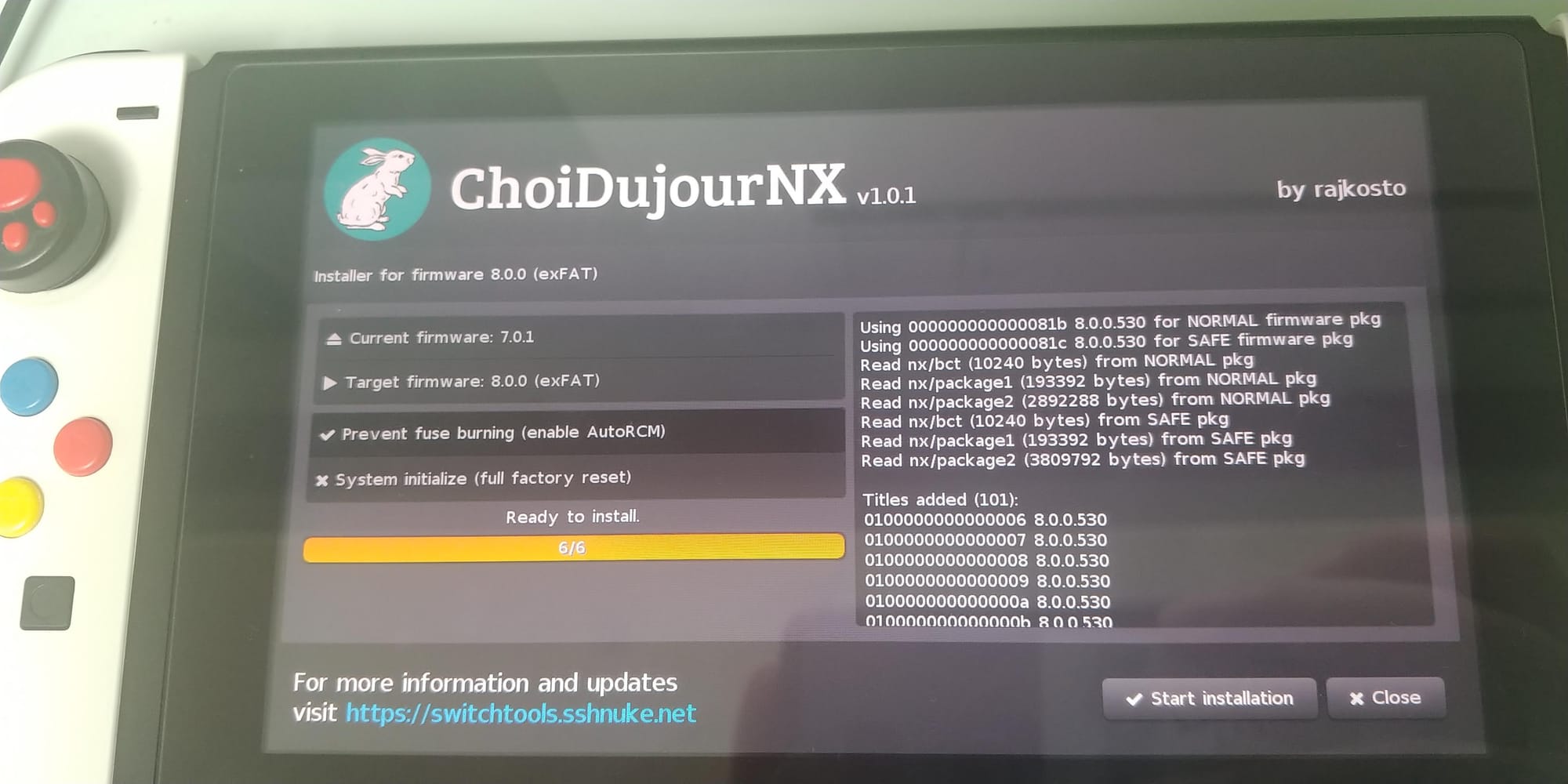
모든 준비가 완료되었으면 Start installation을 누릅니다.
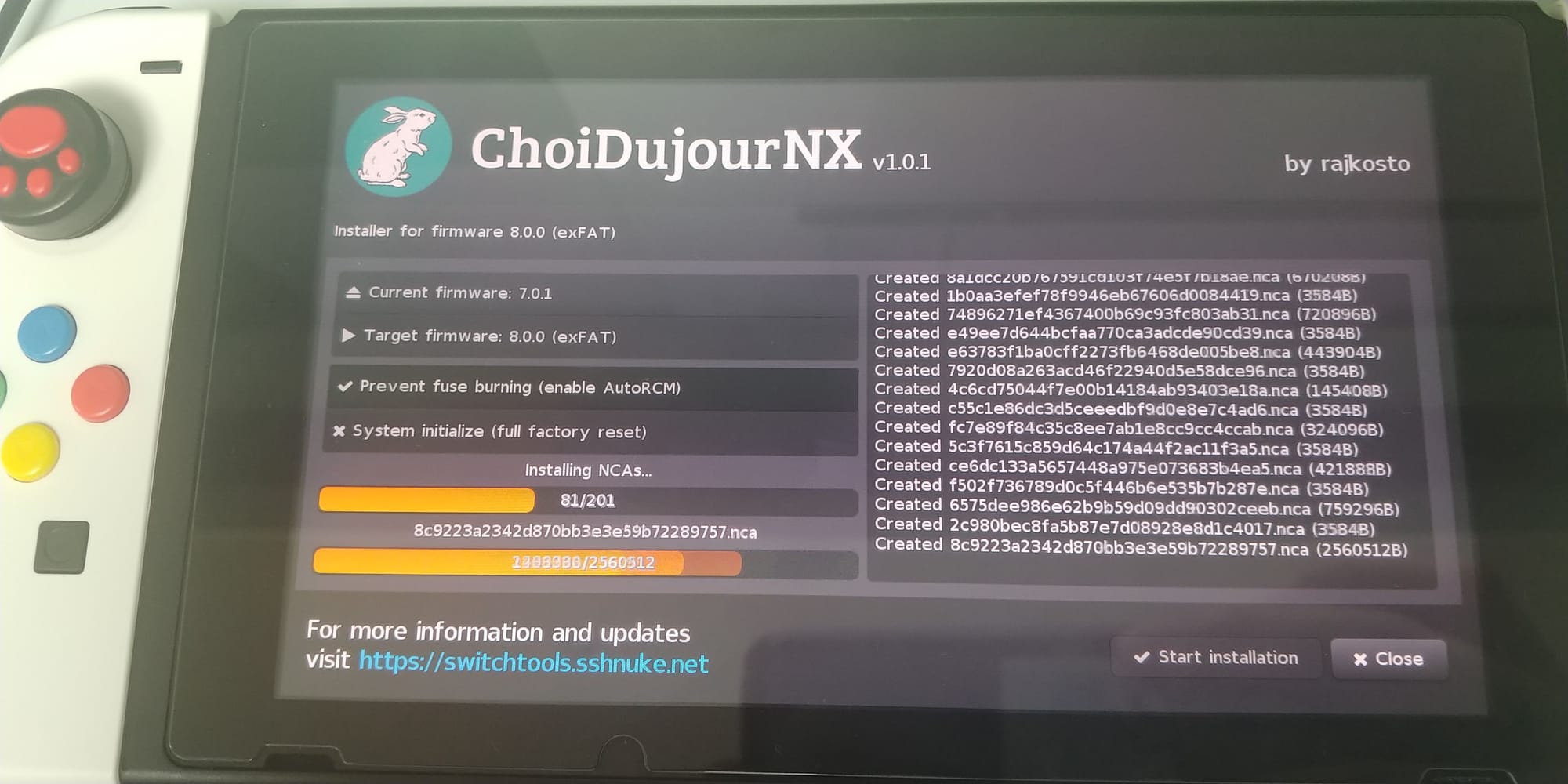
펌웨어의 설치까지 약 2분정도밖에 안걸리는 간단한 작업입니다.
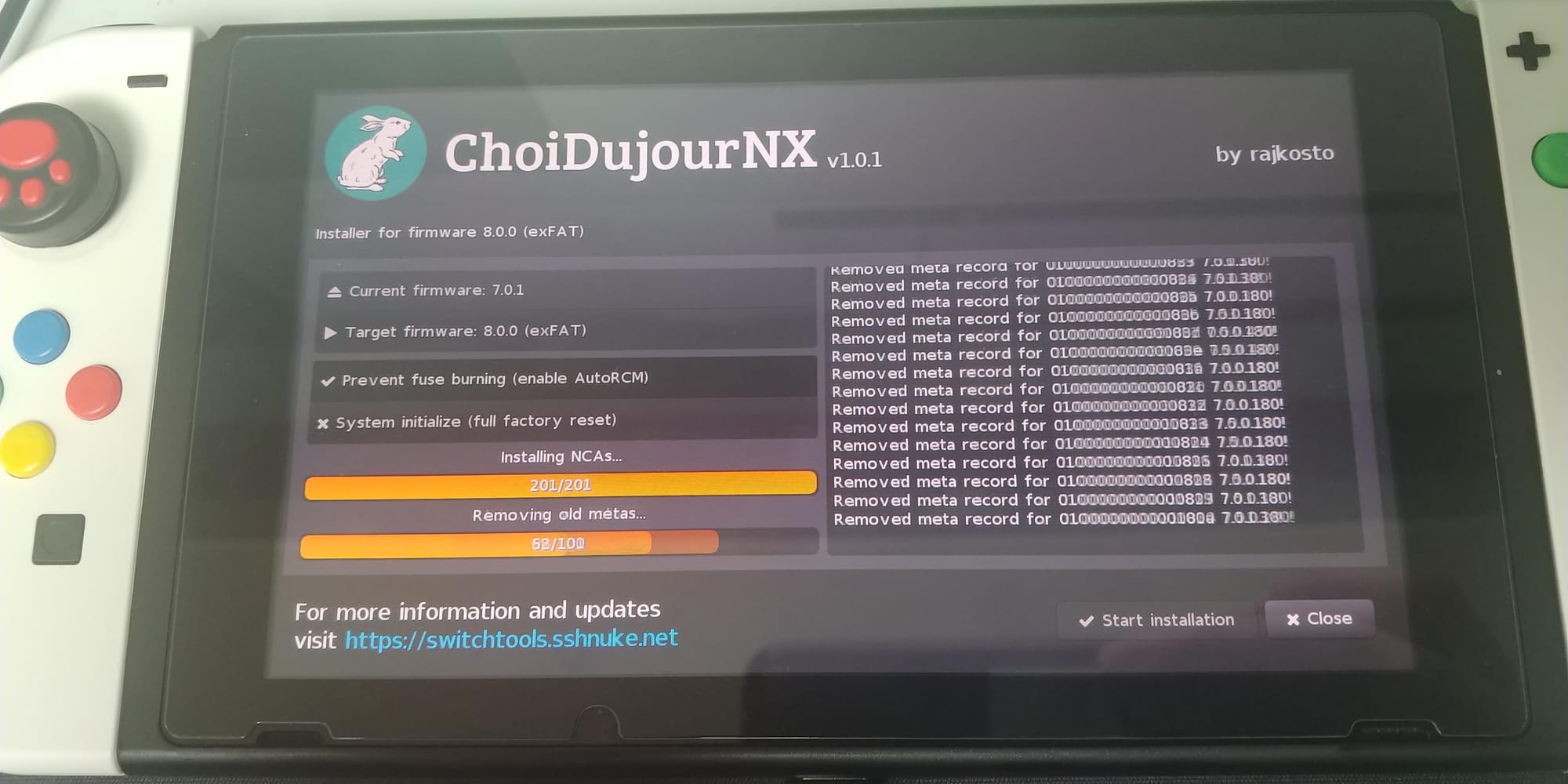
업데이트 작업중입니다.
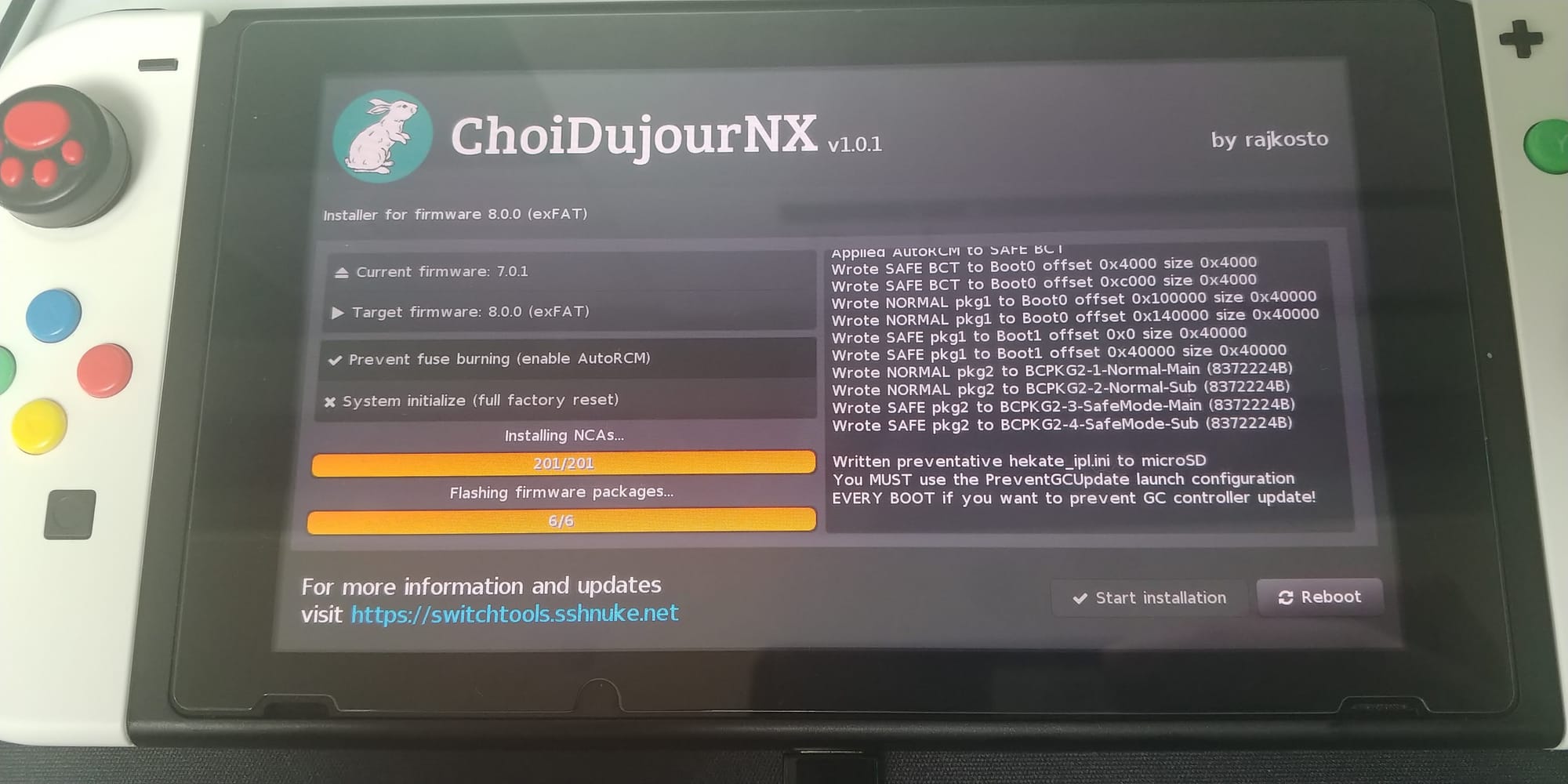
업데이트가 모두 완료되었습니다.
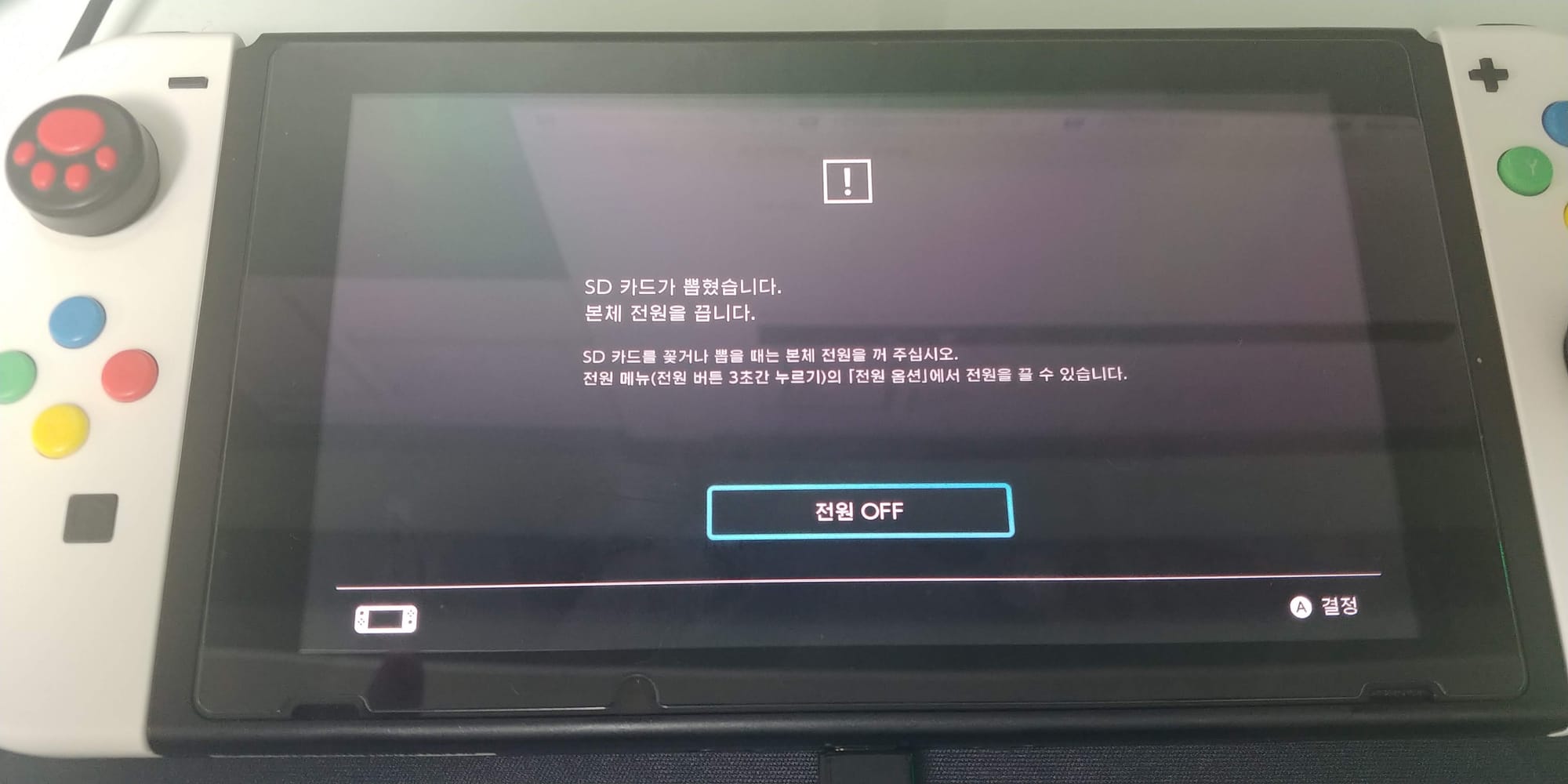
작업이 완료되면 재부팅을 요구합니다.
재부팅을 할때쯤 SD카드를 분리해서 8.0 대응 아트모스피어 , 또는 코스모스를 적용해주시면 되겠습니다.
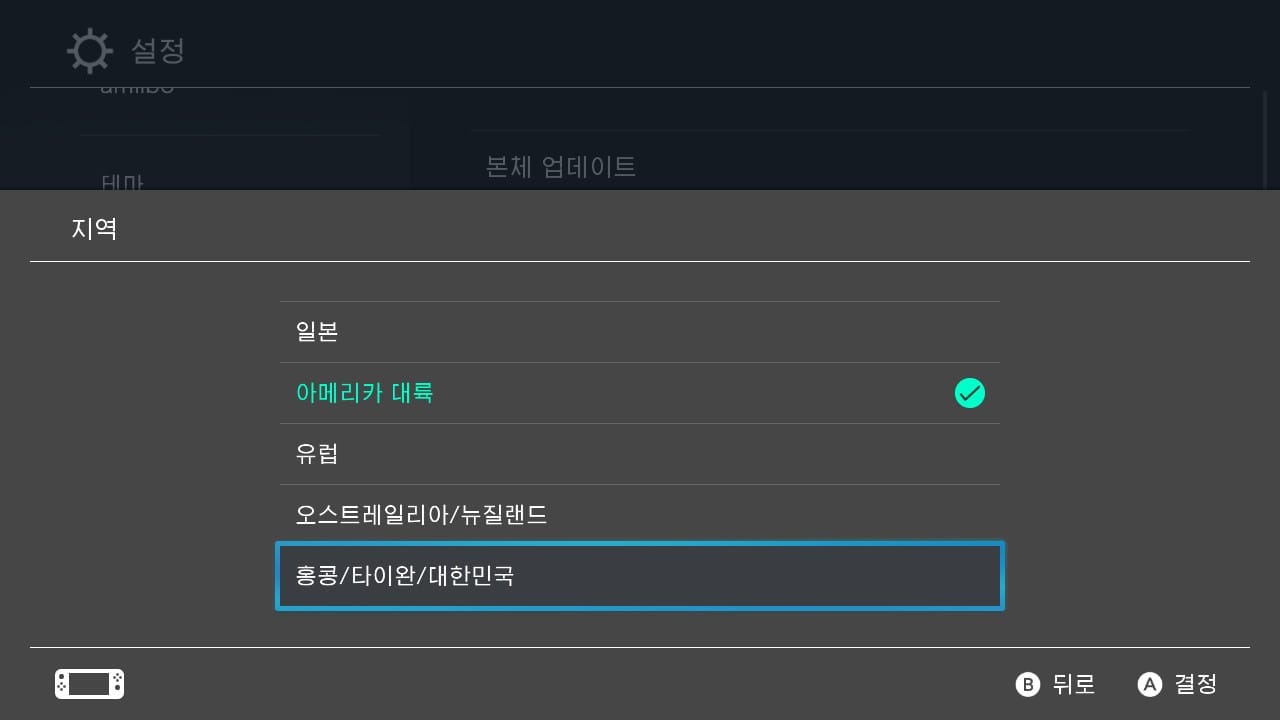
새롭게 8.0 펌웨어부터 대한민국이 추가되었군요.
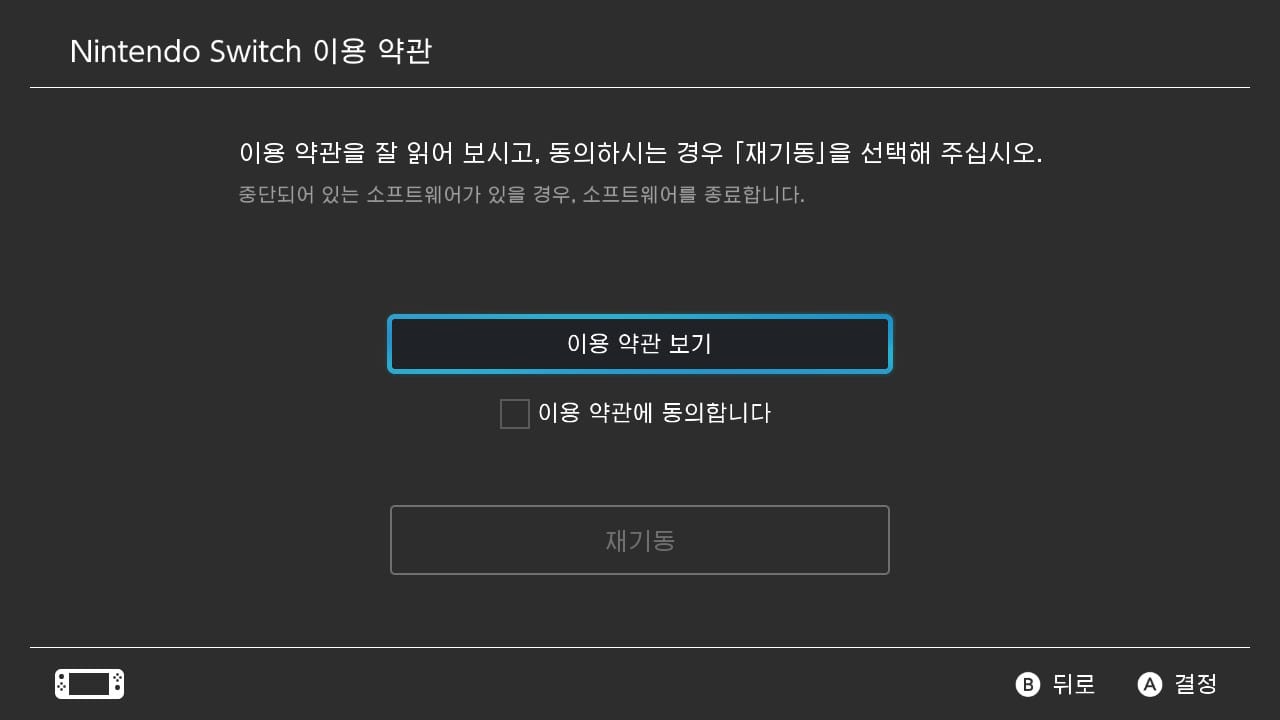
대한민국으로 변경시 재부팅을 요구하니 후다닥 재부팅해줍니다.
최두자의 AUTO RCM 설정으로 자동으로 커펌으로 부팅됩니다.
배터리 방전시 피곤한 케이스가 많으니 기기 방전은 주의하시고 가능한 슬립모드로 유지하시는게 편리합니다.
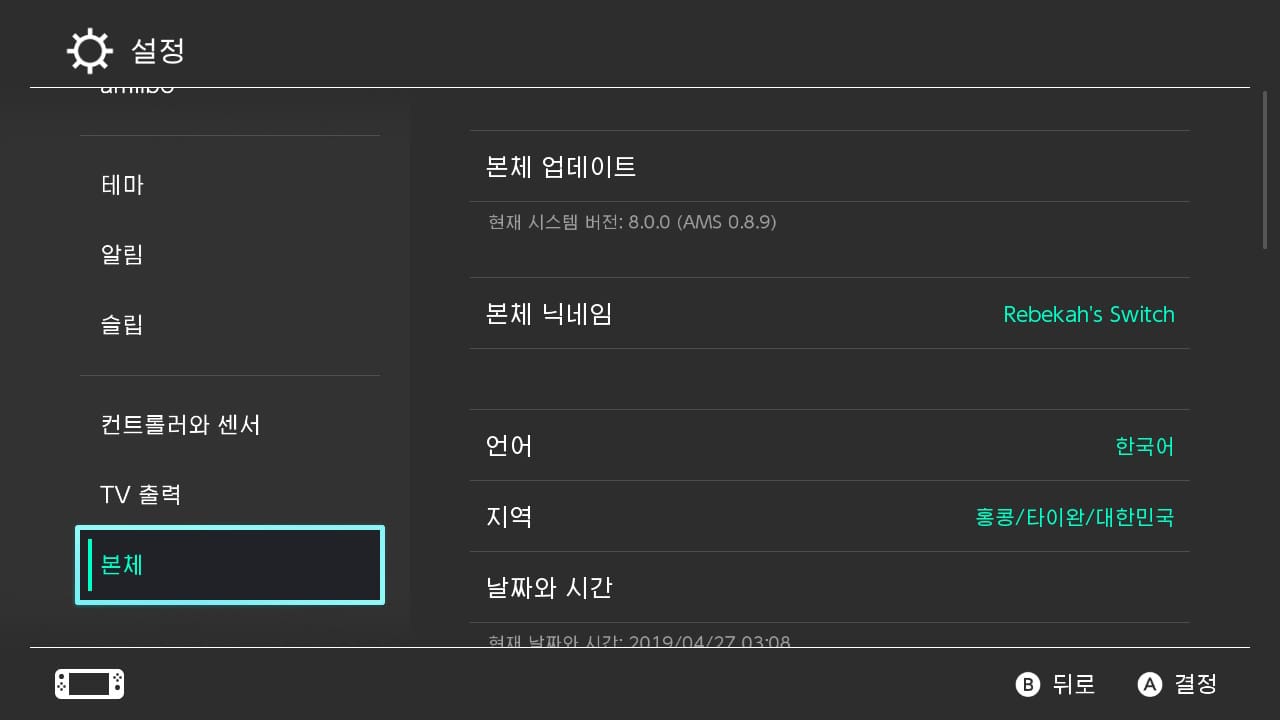
모든 작업이 완료되었습니다.
타이틀 구동 샷은 아쉽게도 촬영은 못했습니다.
6. prod.key 파일 생성
keys 파일은 한방팩에 유라시아 최신버전(18년12월) 의 title.keys가 첨부되어있으니
저희에게 필요한건 이를 이용해 prod.keys를 생성하는 과정이 필요합니다.
기존 키를 생성하셨던 분들도 Lockpick과 펌웨어 업데이트에 맞추어 재추출을 하는게 좋을것같습니다.
(미추출시 틴포일등에서 NSP설치를 못하거나 , 4nxci등에서 NSP 변환을 못하는 문제가있습니다.)

hekate_ctcaer_4.10.1.bin 페이로드로 코스모스 부팅중에 볼륨키 + 또는 -를 연타합니다.
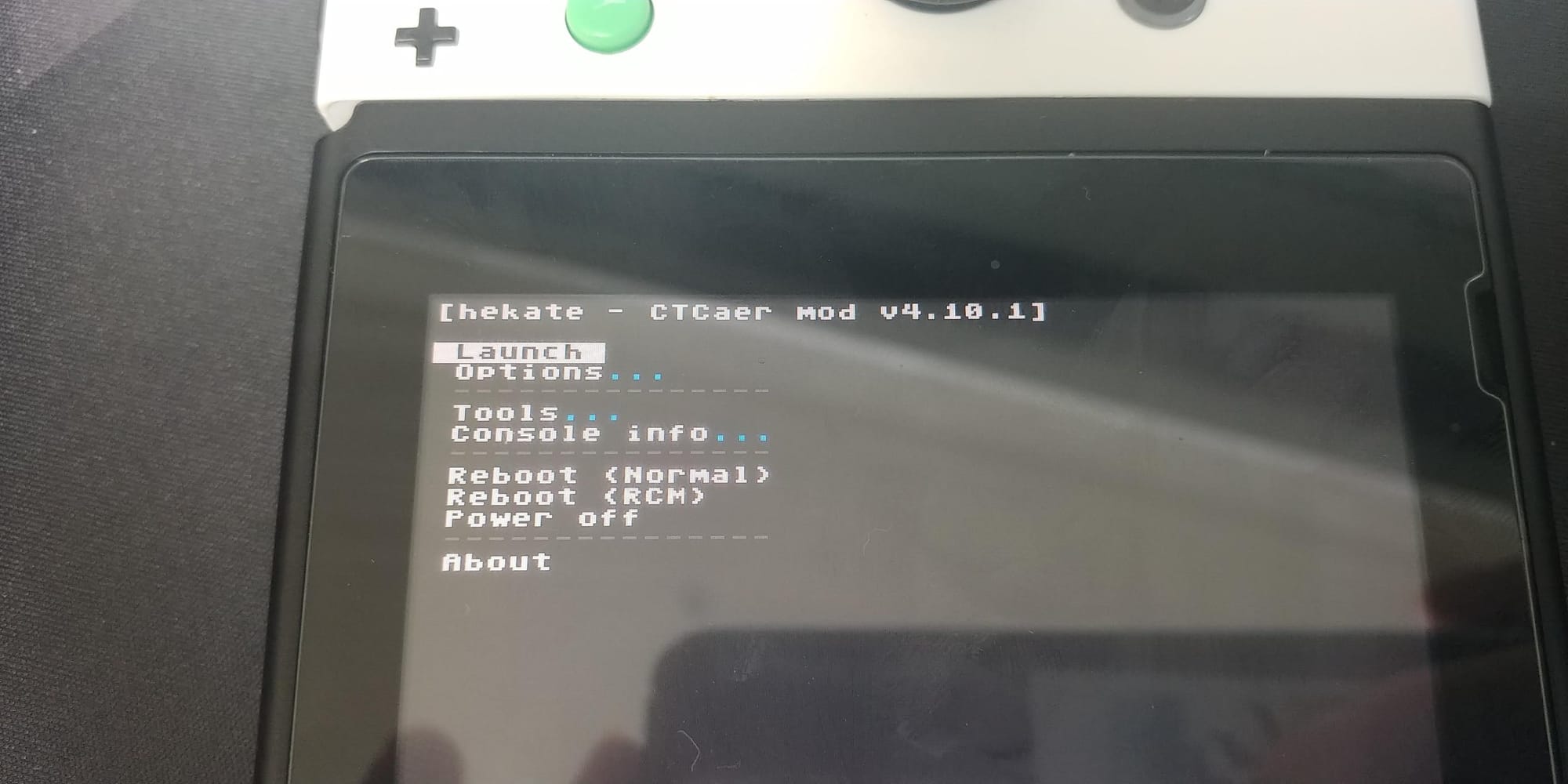
위 Hekate 화면으로 진입하게 됩니다.
console info... 로 이동합니다.
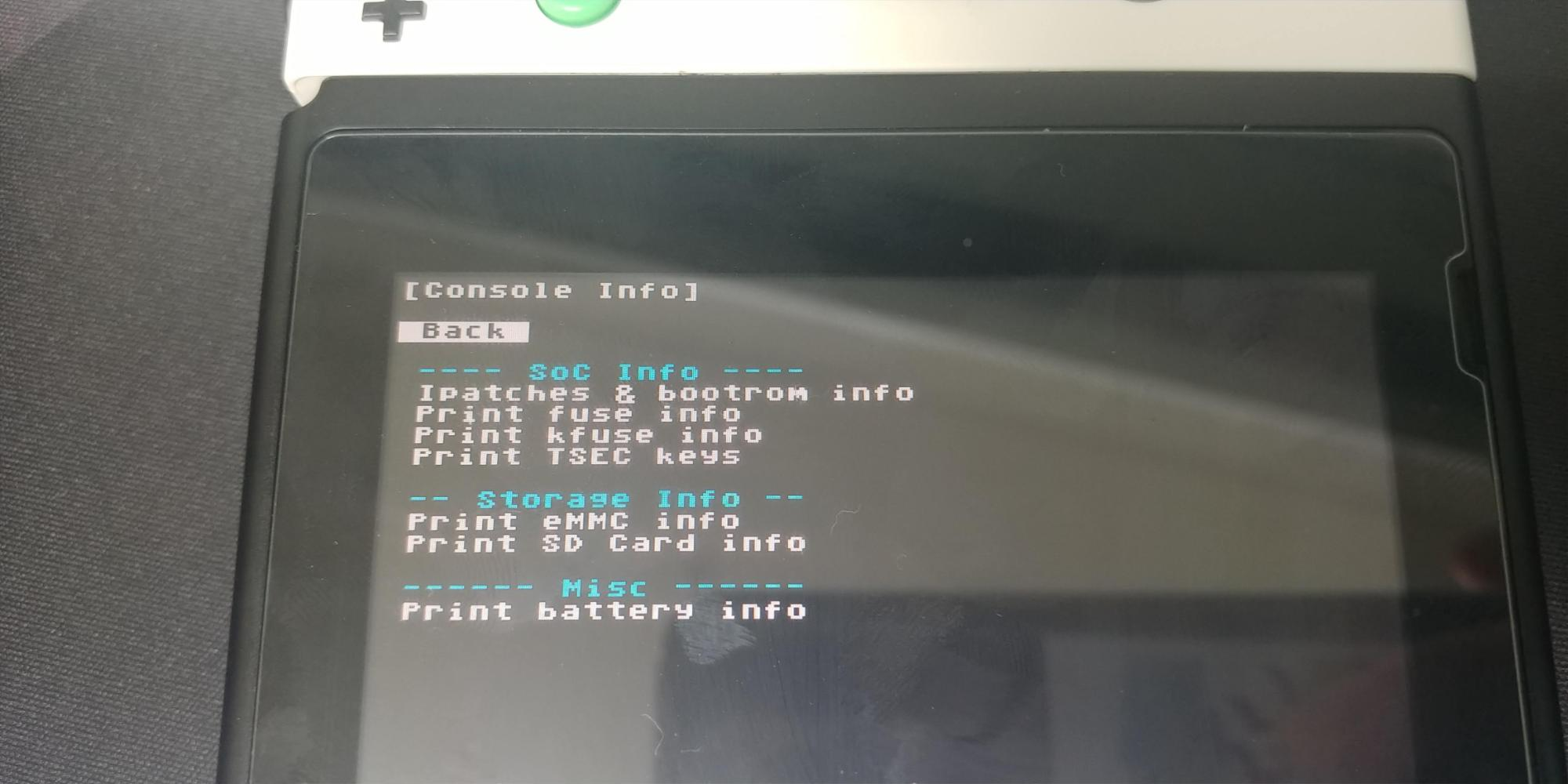
여기 보이는 메뉴중 Soc Info의 print fuse info , print kfuse info , print TSEC keys 의 추출이 필요합니다.
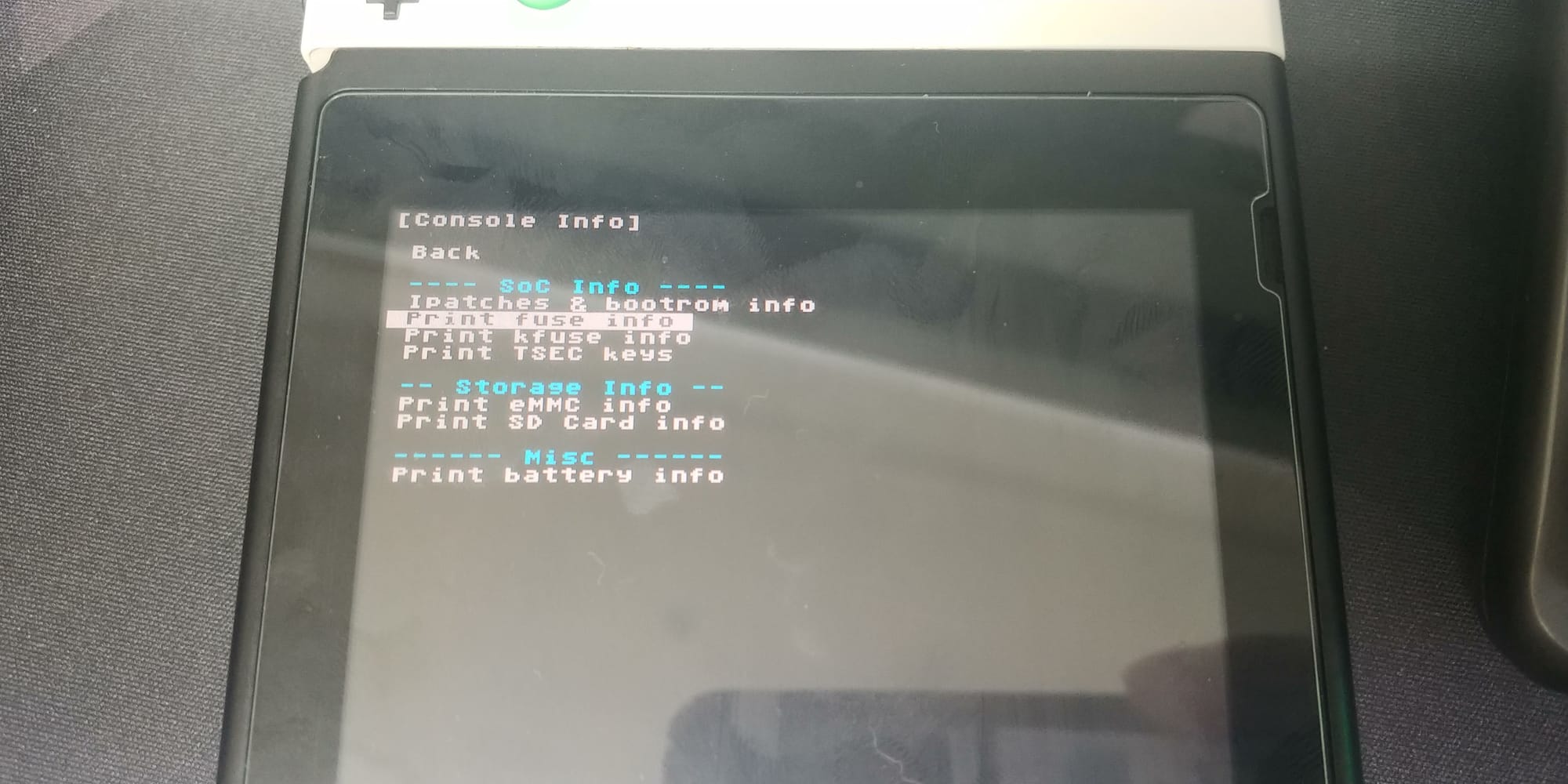
print fuse info를 누르고 전원버튼을 눌러 SD카드에 저장해줍니다.
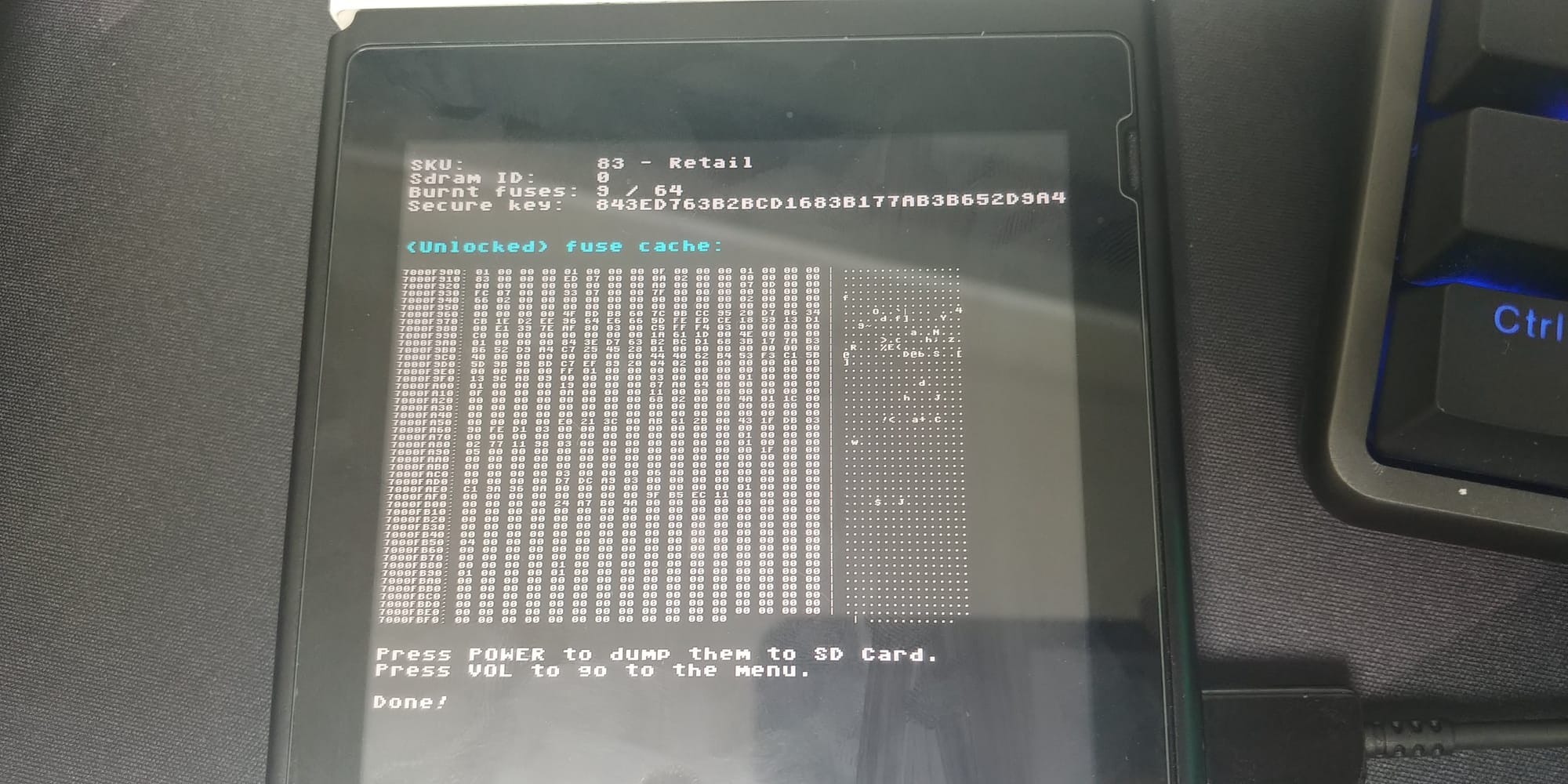
저장이 완료되었습니다.
볼륨 버튼을 누르면 전 단계로 이동합니다.
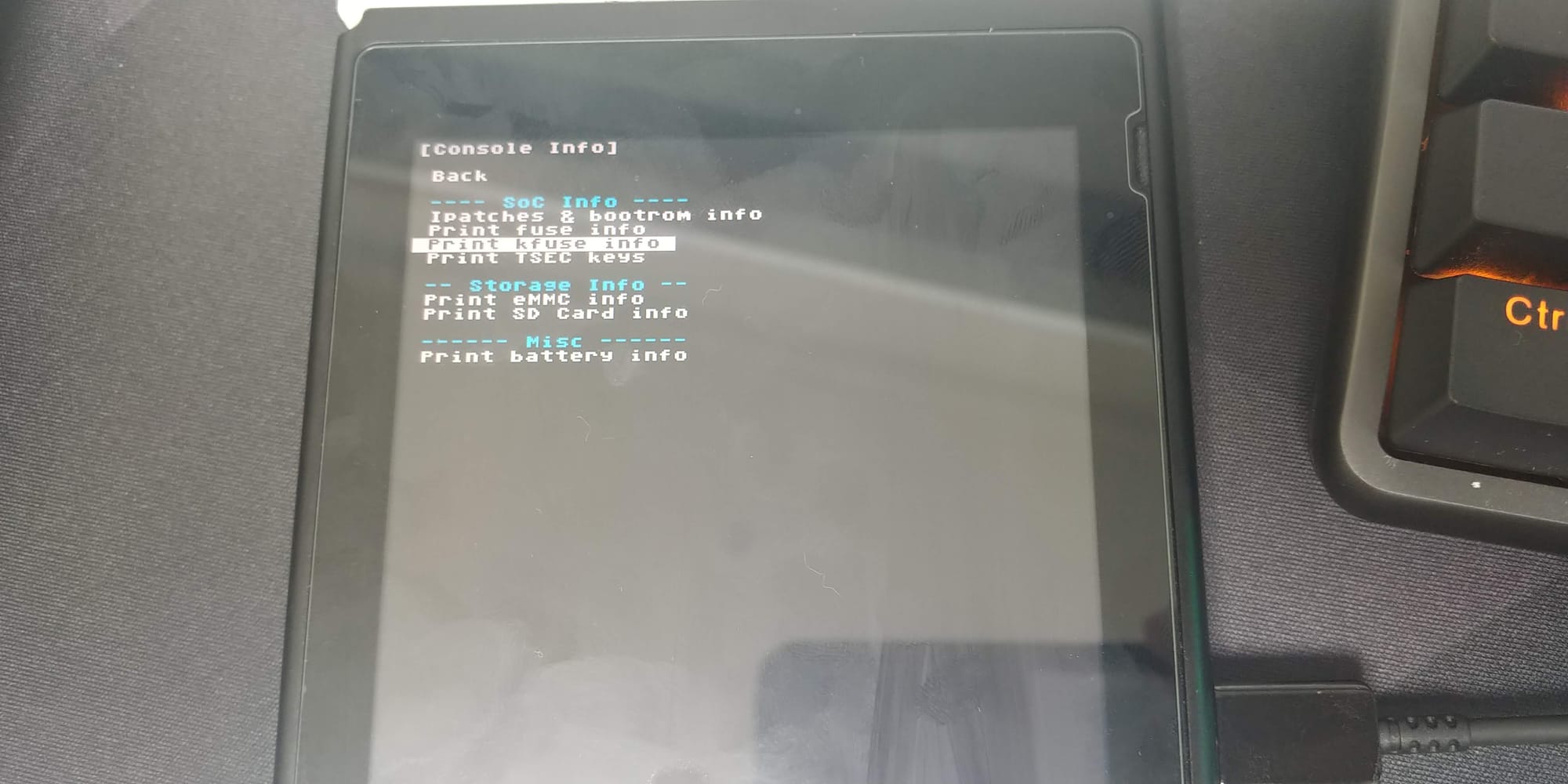
print kfuse info를 누르고 전원버튼을 눌러 SD카드에 저장해줍니다.
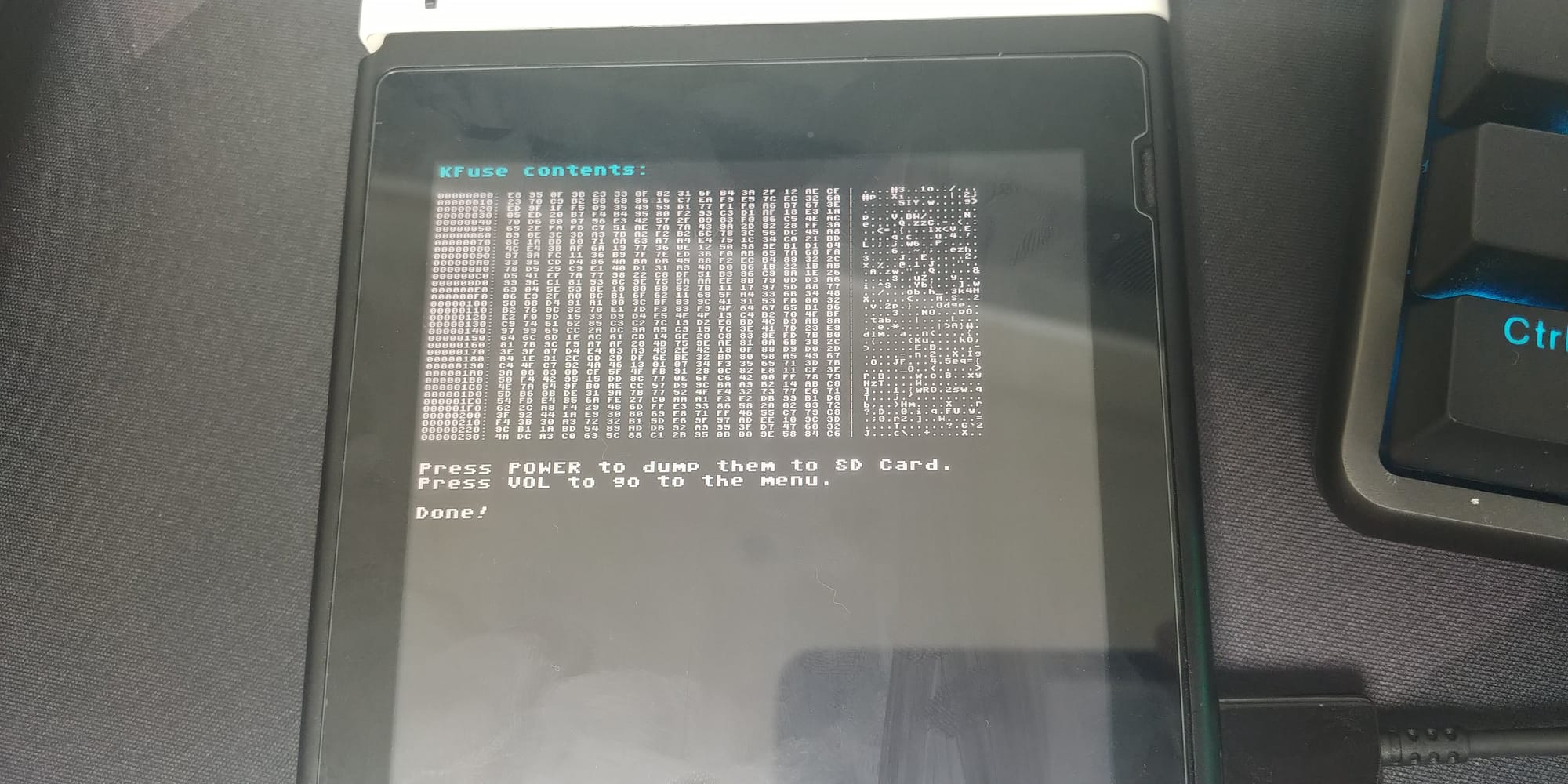
저장이 완료되었습니다.
볼륨 버튼을 누르면 전 단계로 이동합니다.
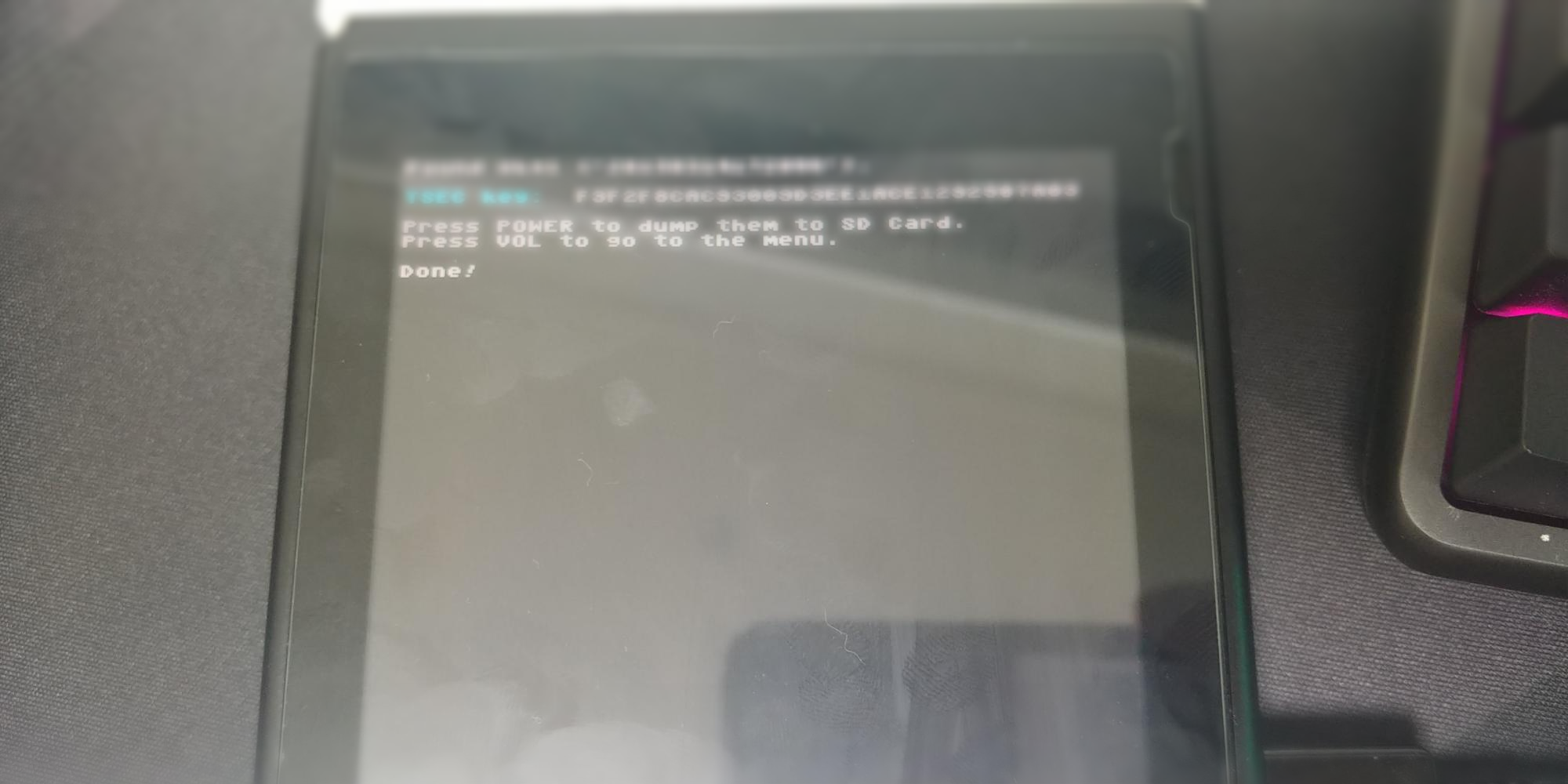
TSEC 키까지 백업하면 모두 완료입니다.
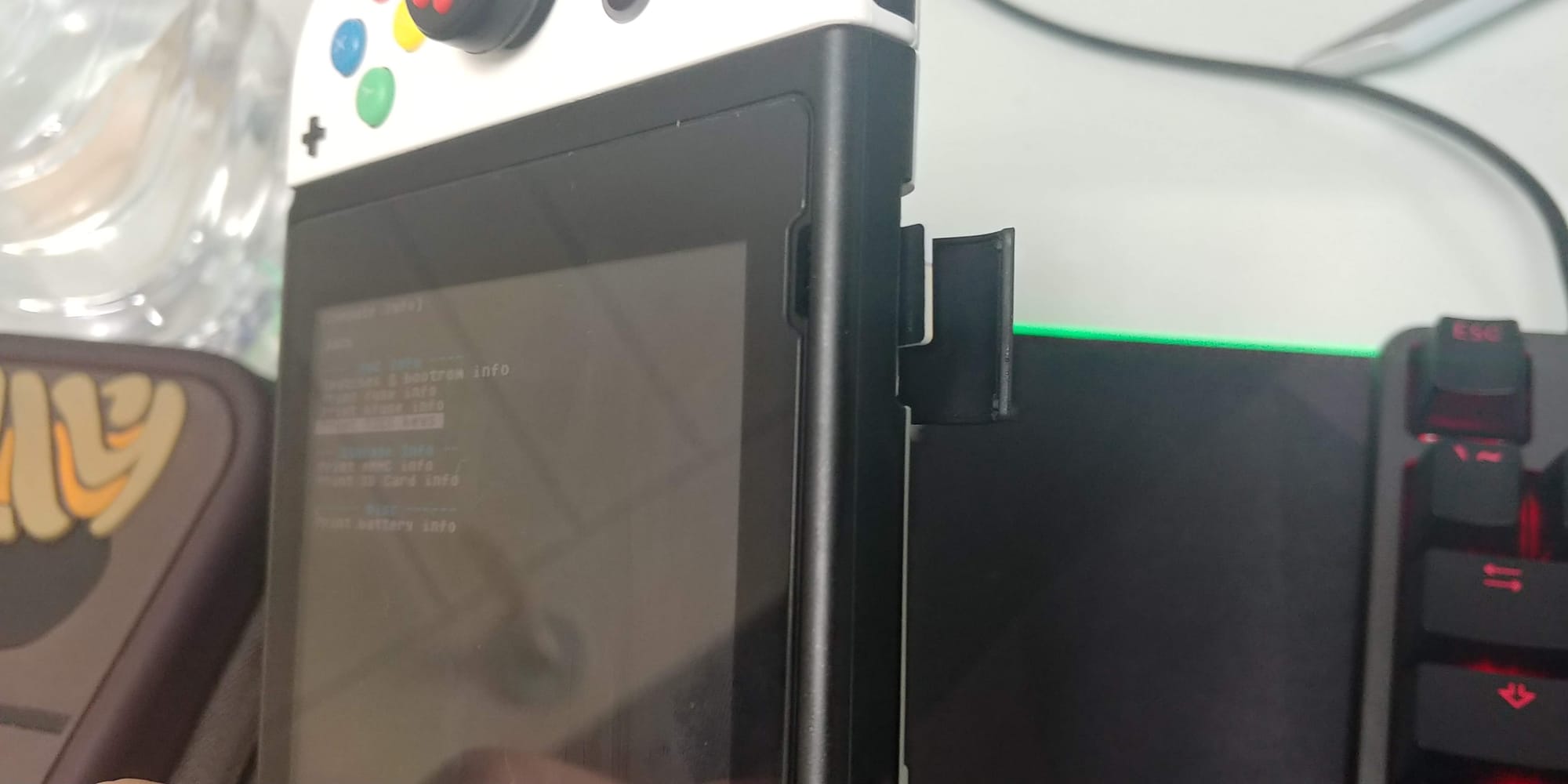
정말 백업이 잘되었는지 그대로 SD카드를 제거해서 PC에 연결합니다.
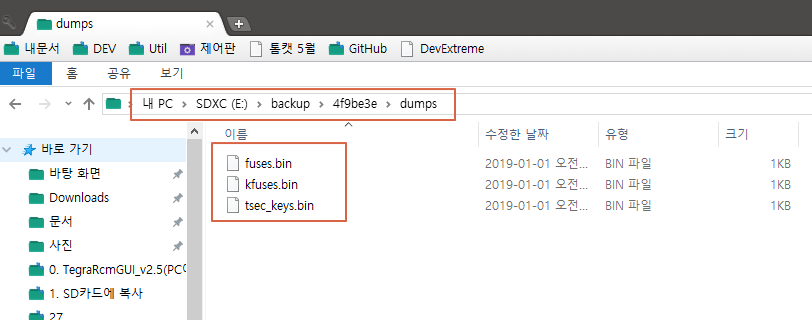
위 경로에 덤프파일이 정상적으로 저장된 것을 확인할 수 있습니다.
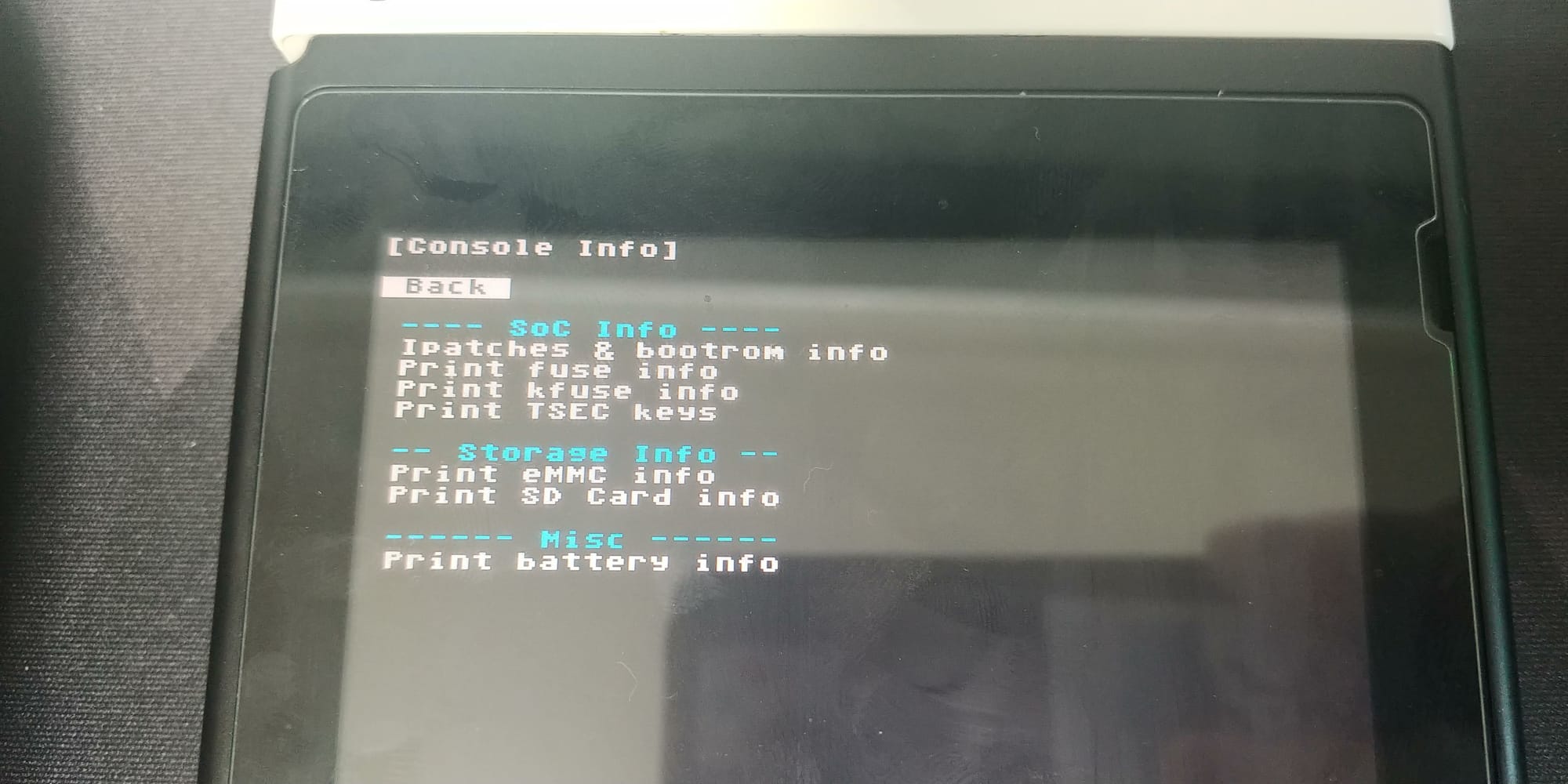
Back 을 눌러줍니다.
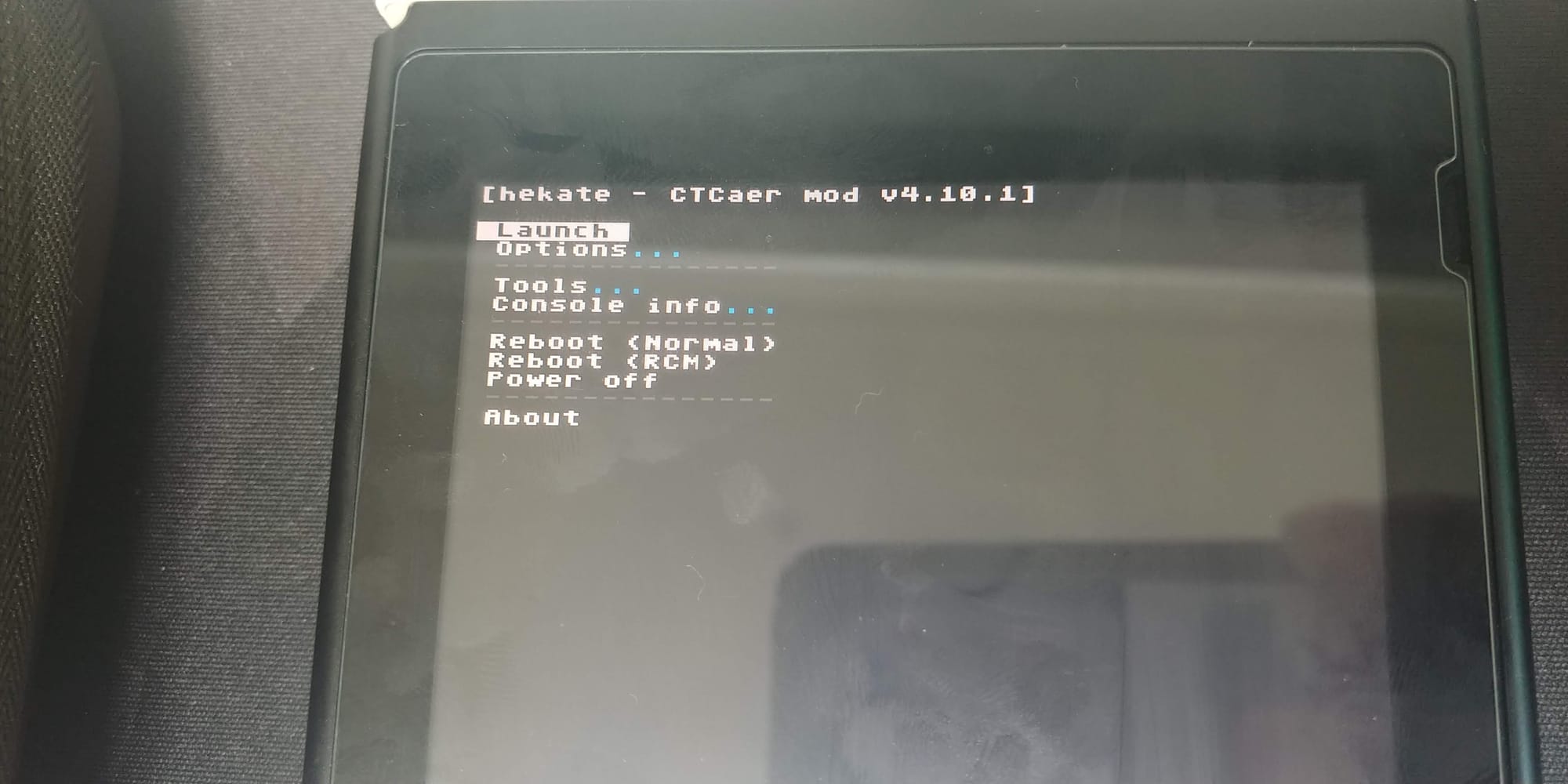
Launch 메뉴를 선택해줍니다.
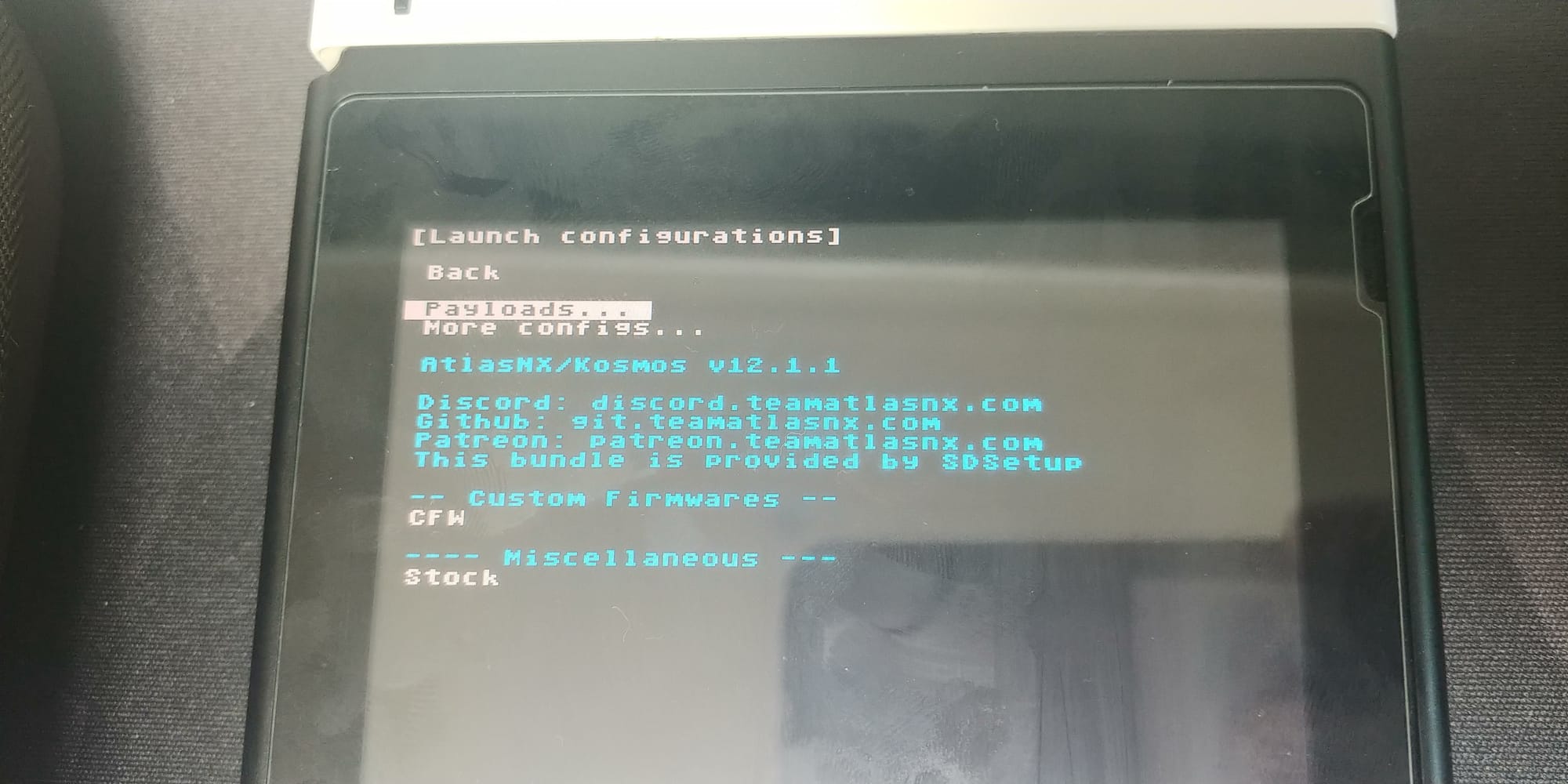
Payloads를 선택합니다.
보통 키파일 추출은 Lockpick_RCM 페이로드를 이용합니다.
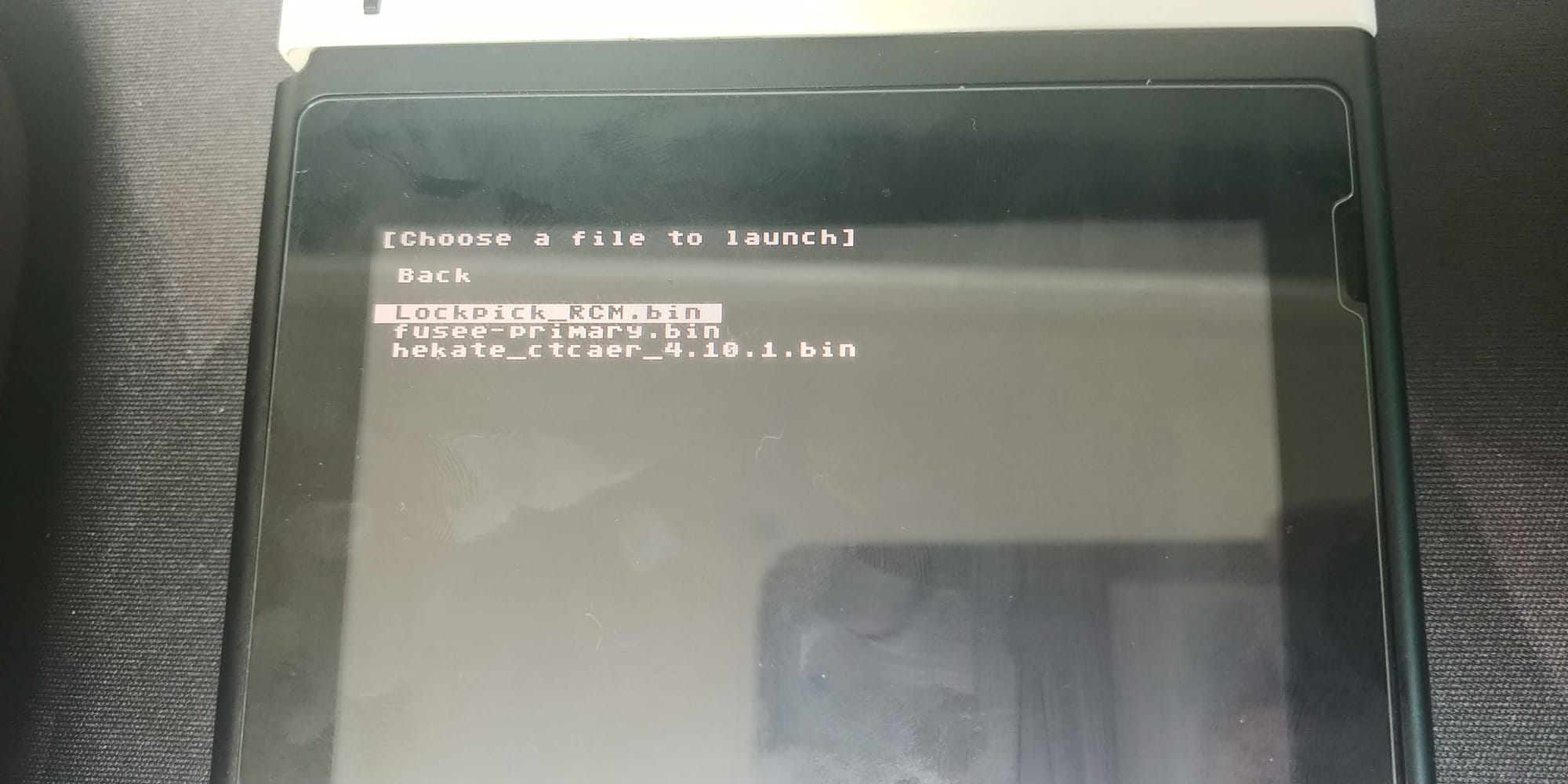
Lockpick_RCM.bin을 실행해줍니다.
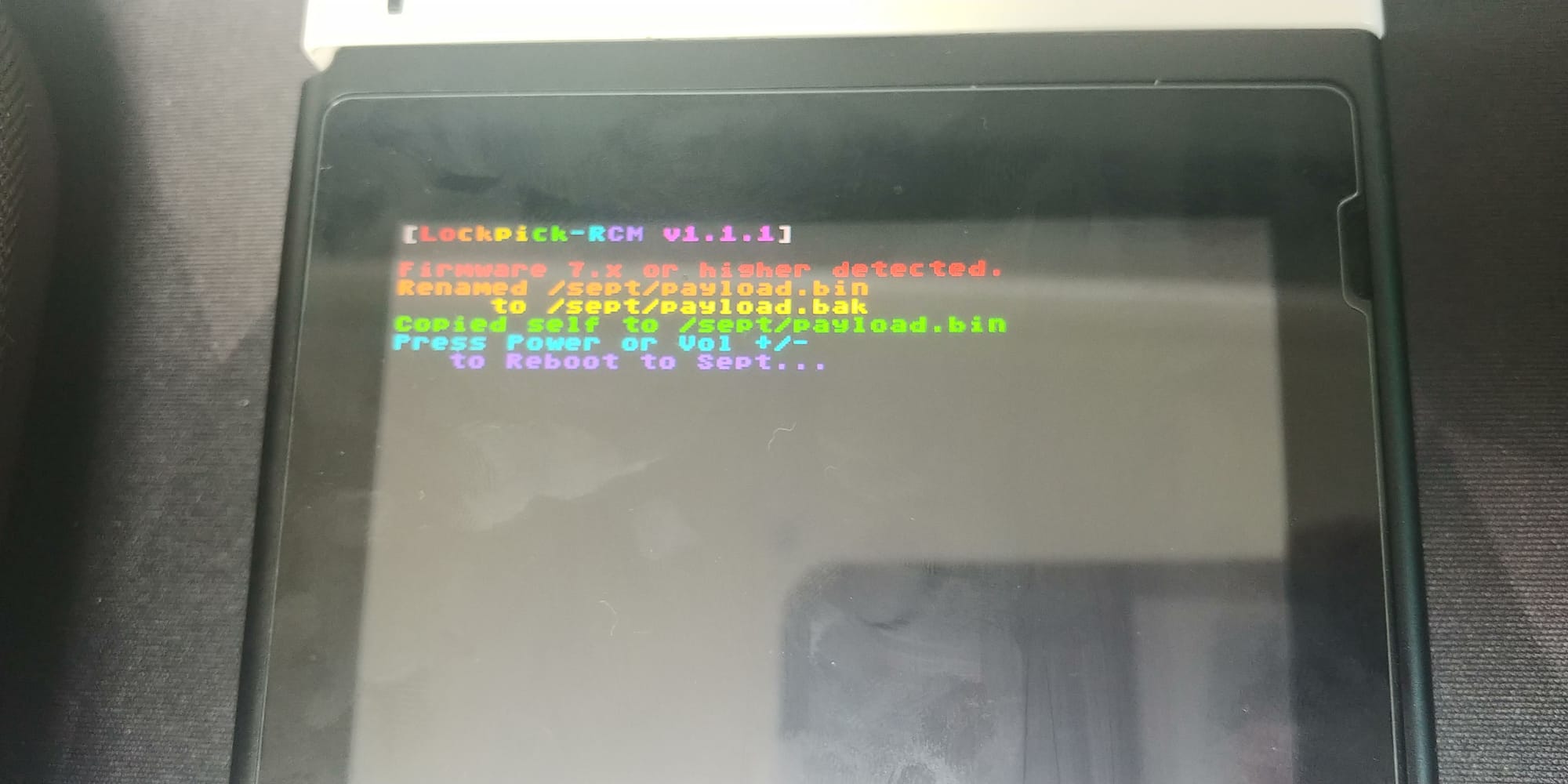
볼륨 버튼을 눌러 Sept를 이용해서 다시 Lockpick_RCM 으로 부팅한다는 내용입니다.
그러니 볼륨 버튼을 다시 한번 눌러주세요.

재부팅이 되고나면 자동으로 백업했던 키들을 이용해서 switch 폴더 하위로 prod.keys 파일을 생성합니다.

다시 SD카드를 분리해서 PC에 연결해줍니다.
이미 부팅을 진행하셨다면 이후 분리해서 pc에 연결합니다.

SD카드 내 switch 폴더 내에 생성된 prod.keys를 PC에 복사해줍니다.
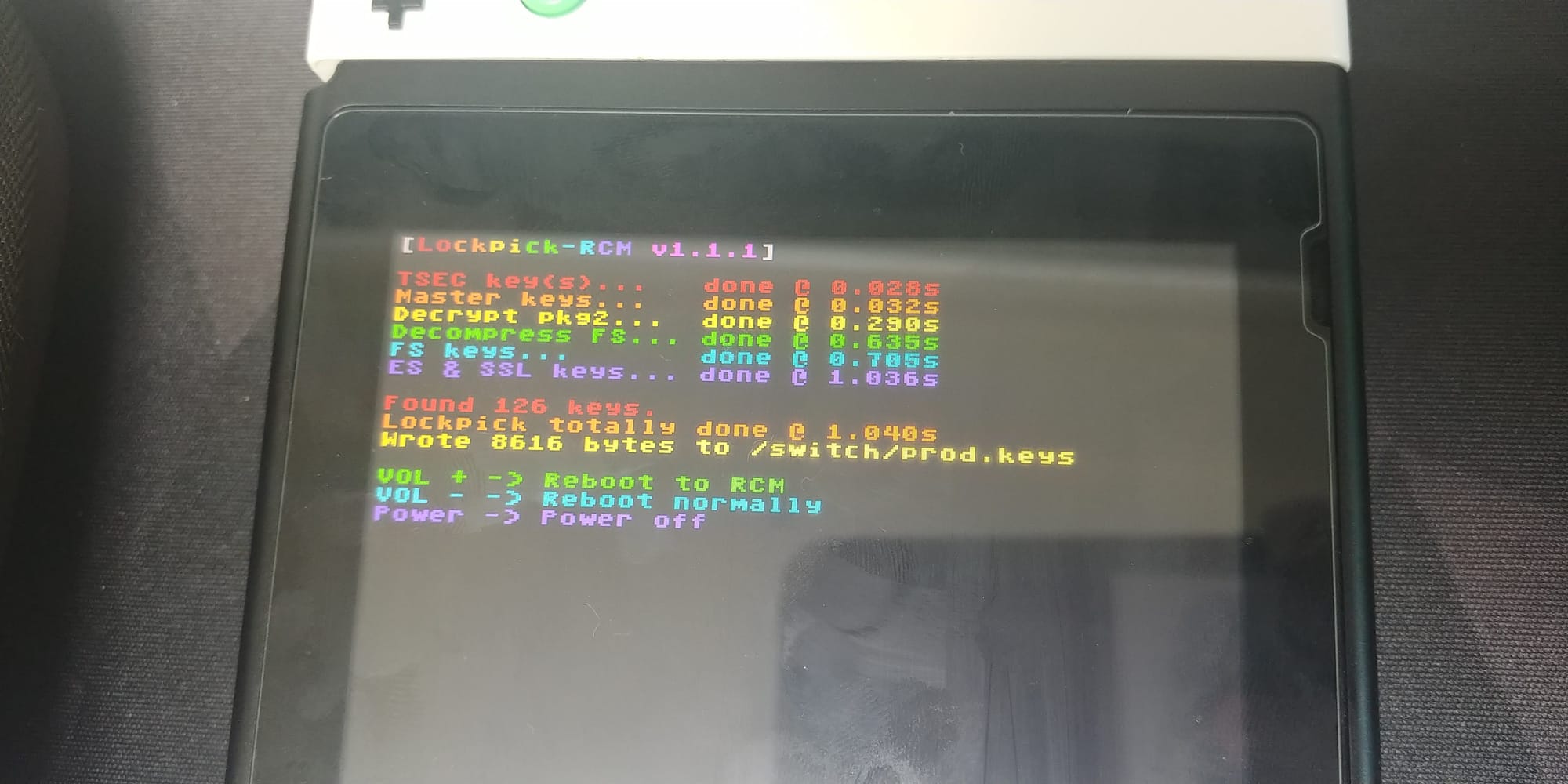
복사하는 작업까지 완료되면 SD카드를 넣고 Lockpick_RCM 메뉴의 볼륨 +버튼으로 RCM모드로 기동합니다.
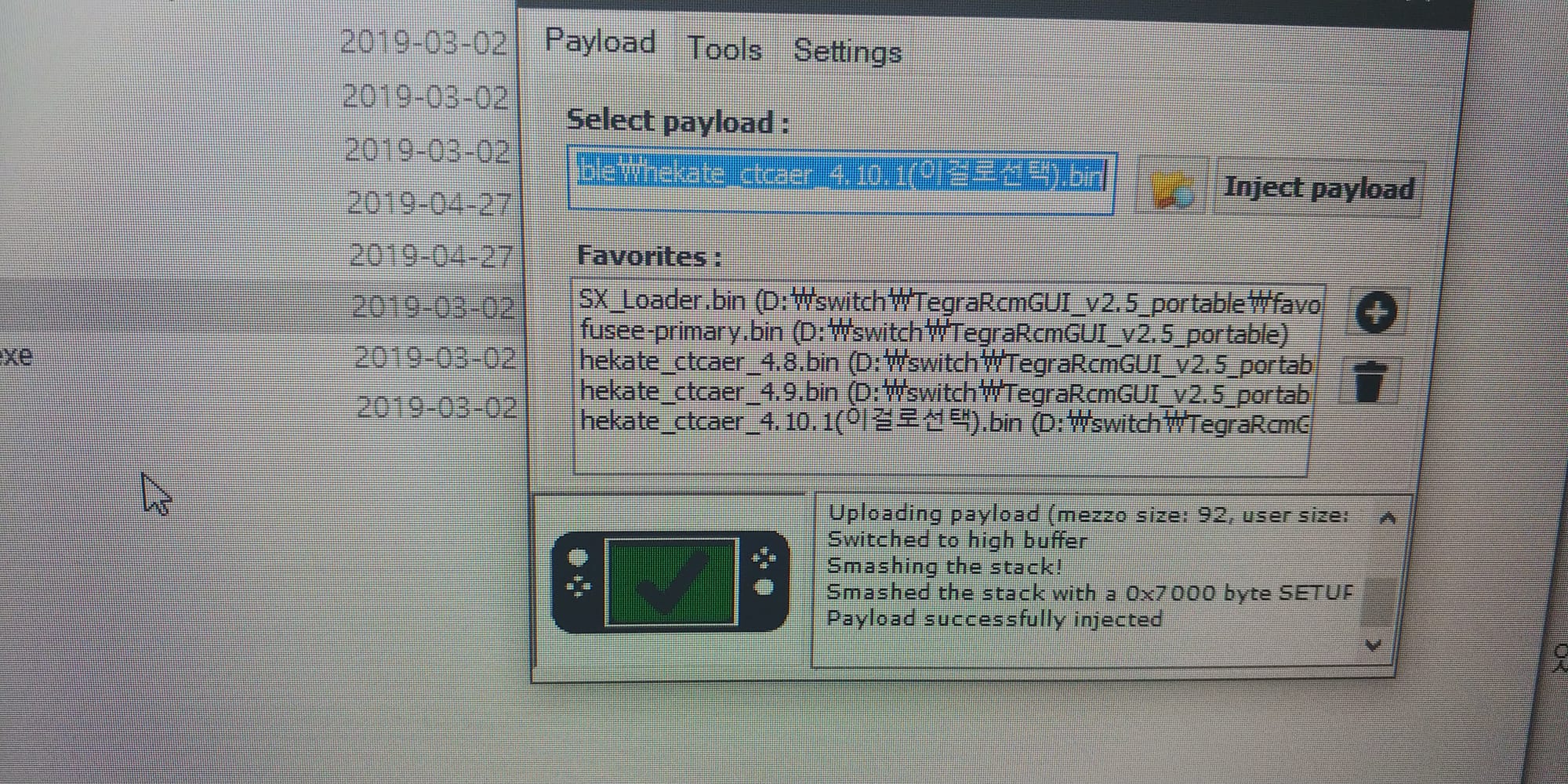
이후엔 테그라 RCM을 이용해서 부팅해주시면 됩니다.
모든 작업이 완료되었습니다.
번외. 8.0에서 7.0.1로 다운그레이드
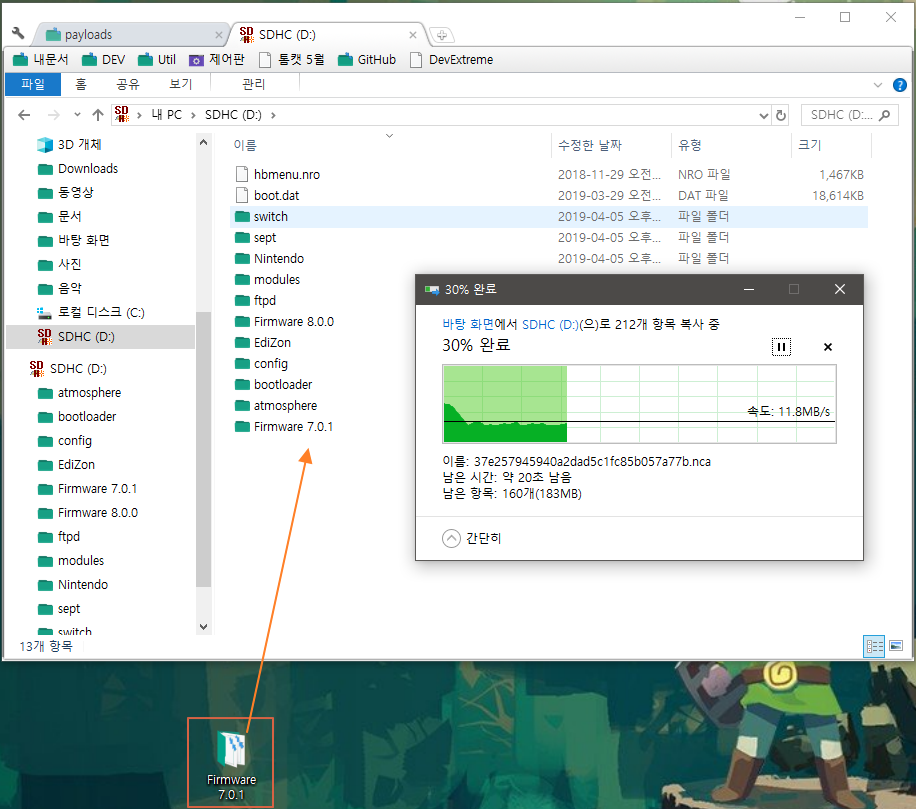
업데이트와 동일합니다.
단지 펌웨어만 다를 뿐이라고 보시면되겠습니다.
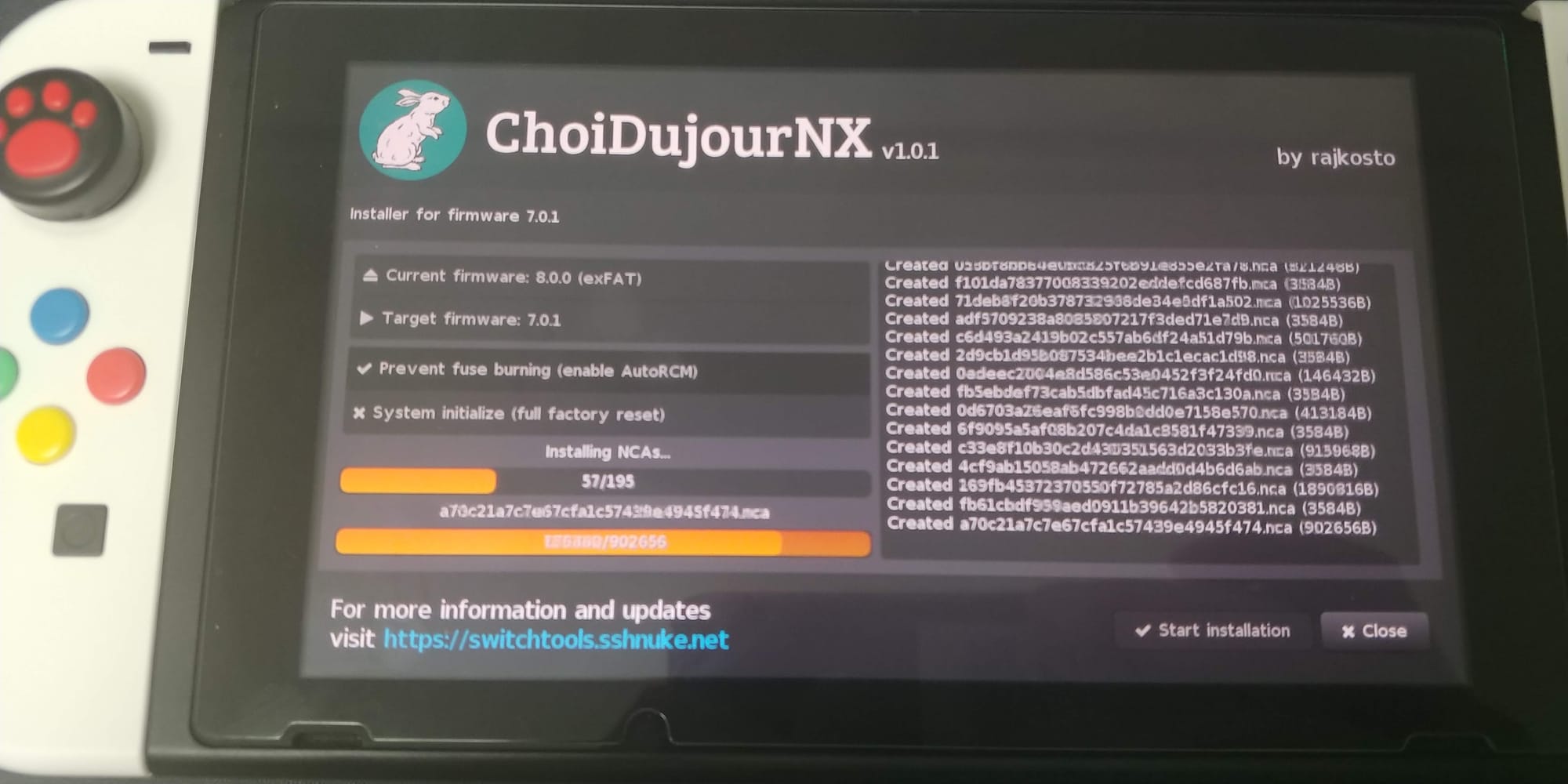
사진에서 보시다시피 8.0 -> 7.0.1 로 다운그레이드 하는 작업입니다.

다운그레이드 설치속도도 너무나 빠릅니다.
일반 펌웨어라기보단 내부 파일 몇가지만 교체하는 수준인가? 라는 생각이 들 정도입니다.
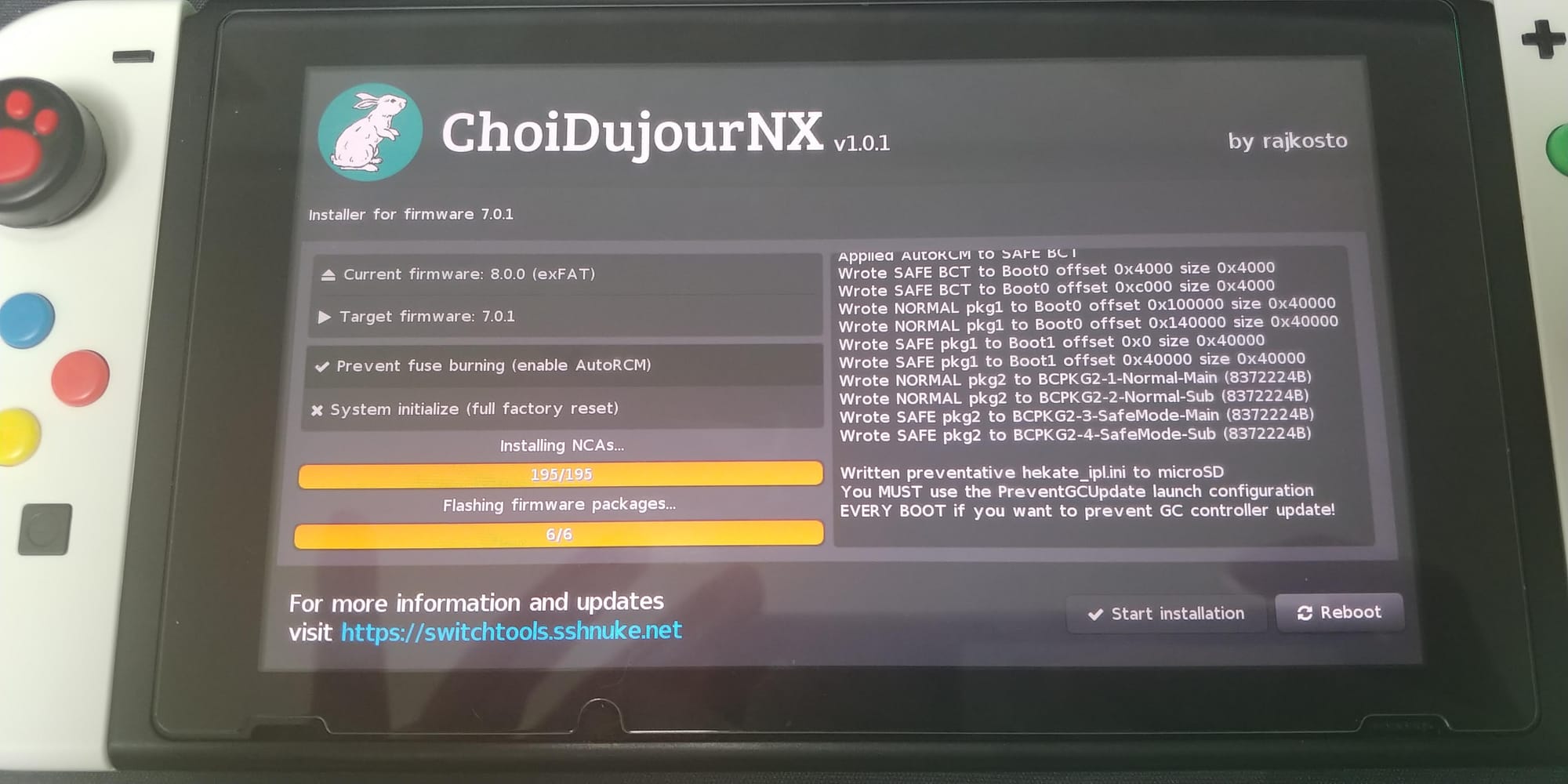
최두자를 이용한 스위치의 다운그레이드가 모두 완료되었습니다.
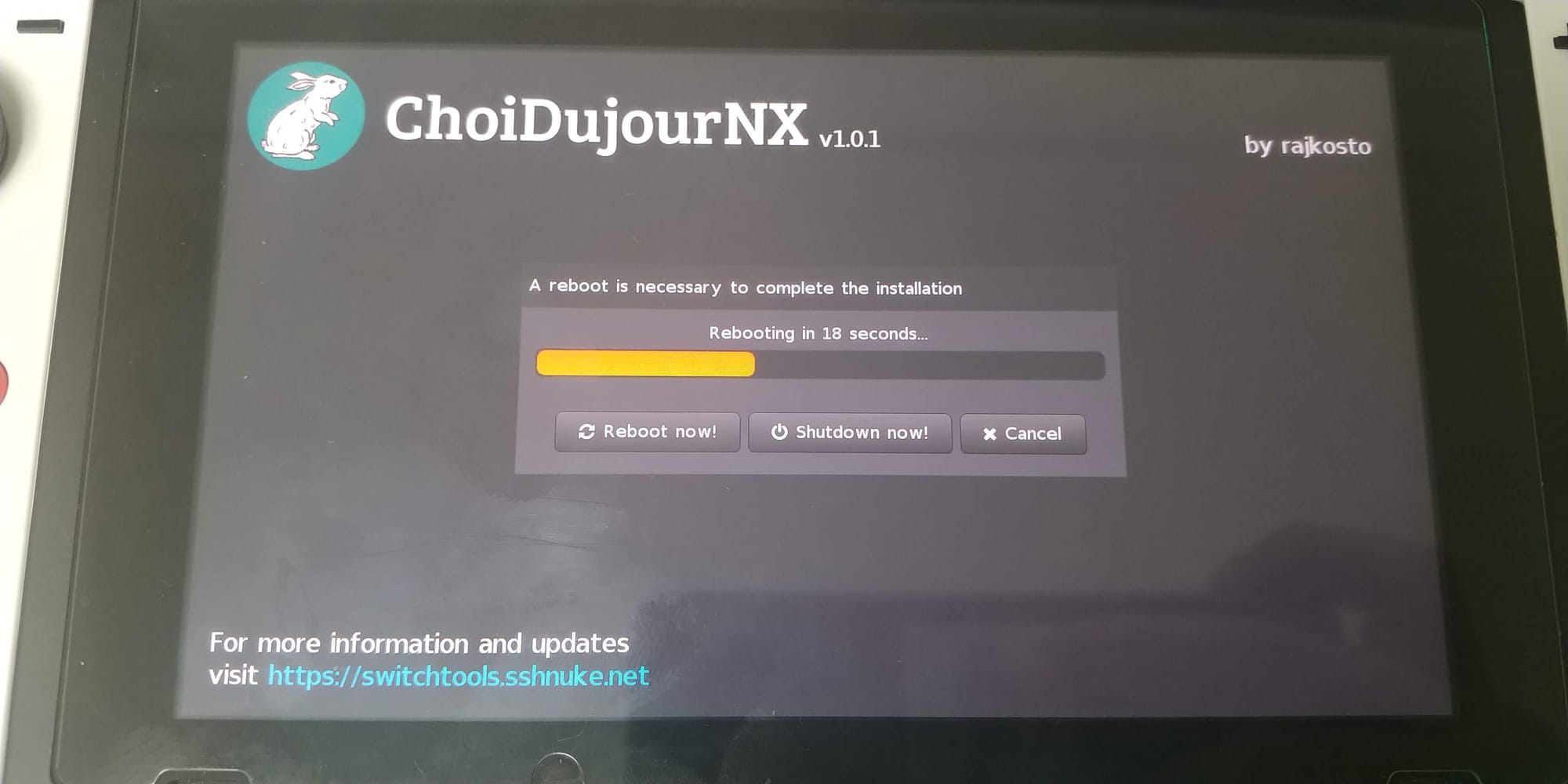
이번엔 재부팅을 요구하니 Reboot now! 를 통해 재부팅을 해줍니다.
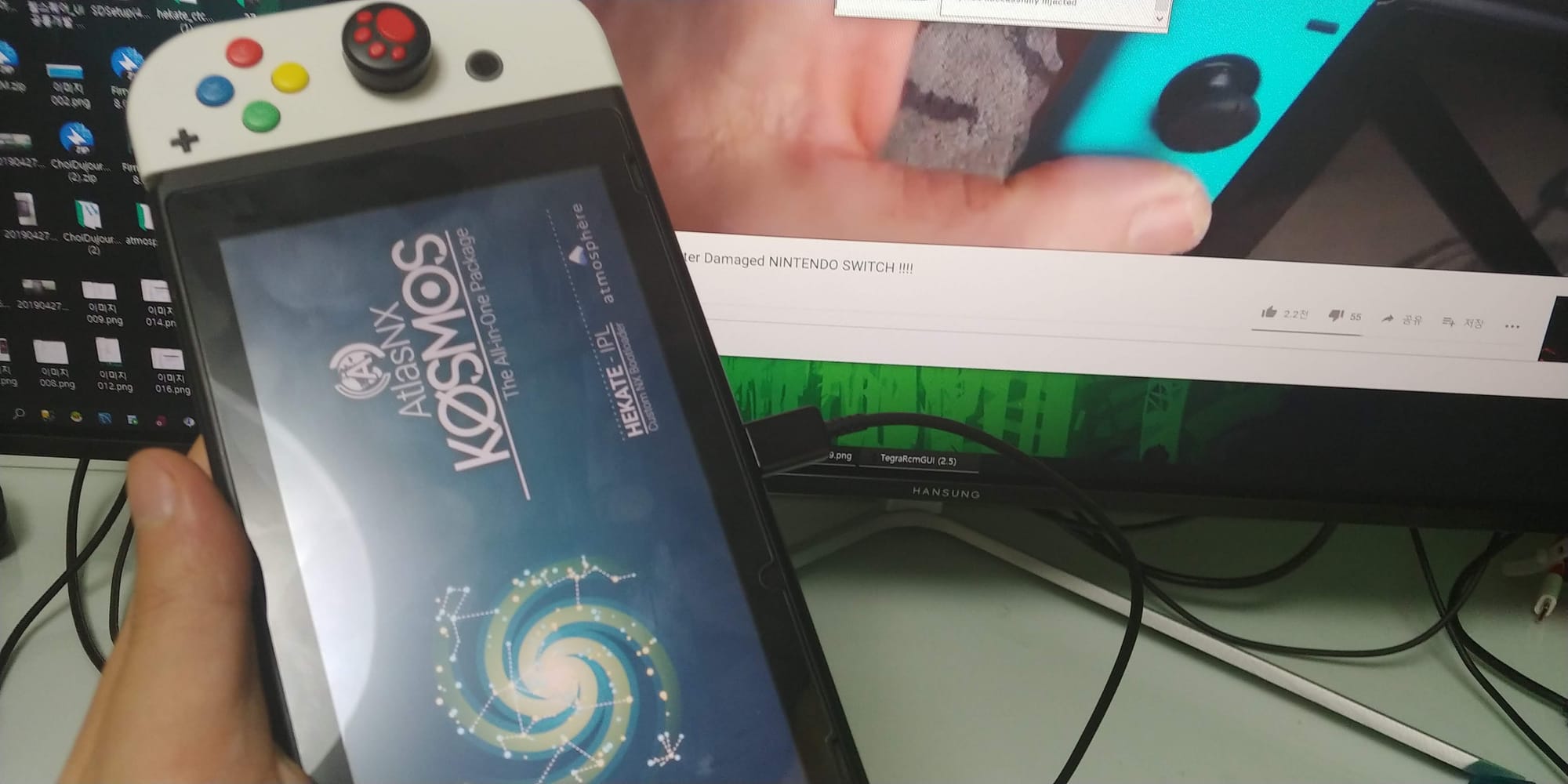
사용해보니 Auto Rcm 설정이 편하긴 합니다.
7.0.1은 버전 확인은 했으나, 실수를 했는지 타이틀이 구동이 안되길래, 복구하느라 사진이 없습니다.
일단 7.0.1 다운그레이드는 성공했으나 , SD카드를 두장으로 돌려가면서 작업하다가 그만,기존 소프트 설치된 SD가 아닌 32기가 백업용에 다그를 하는바람에 소프트가 전부 깨졌습니다.
급히 8.0으로 올려봤으나, 이미 Nintendo 폴더의 연계가 끊어지는 바람에 파일을 스위치가 쓰레기 파일로 인식해서 아예 삭제해버린다고 하는군요.
아무쪼록 펌웨어 업그레이드 , 다운그레이드 간에 SD카드 설치 작업에는 주의가 필요할듯 합니다.
SD카드는 반드시 본인이 사용중인 것으로 기기에 꽂아놓고 작업하시기 바랍니다.
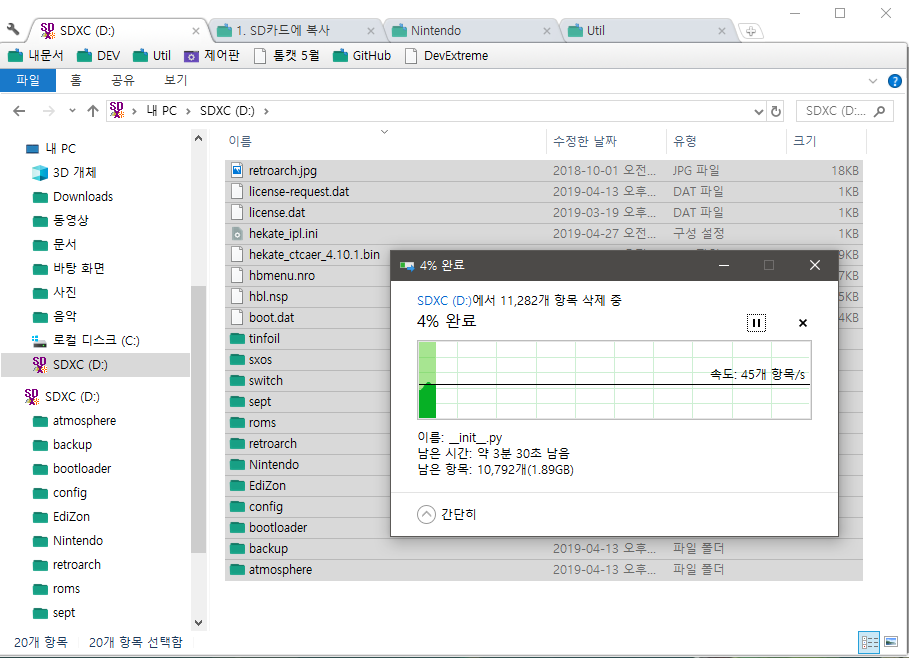
그만 SD의 설치소프트가 전부 날아가는 사태가 벌어졌습니다.
다행히 세이브라도 있기에 망정이긴 한데... 반드시 업그레이드와 다운그레이드 작업에는 주의하시고 SD통백업도 하시는게 좋겠습니다.
도움이 되시길 바랍니다.
감사합니다.